Page 1
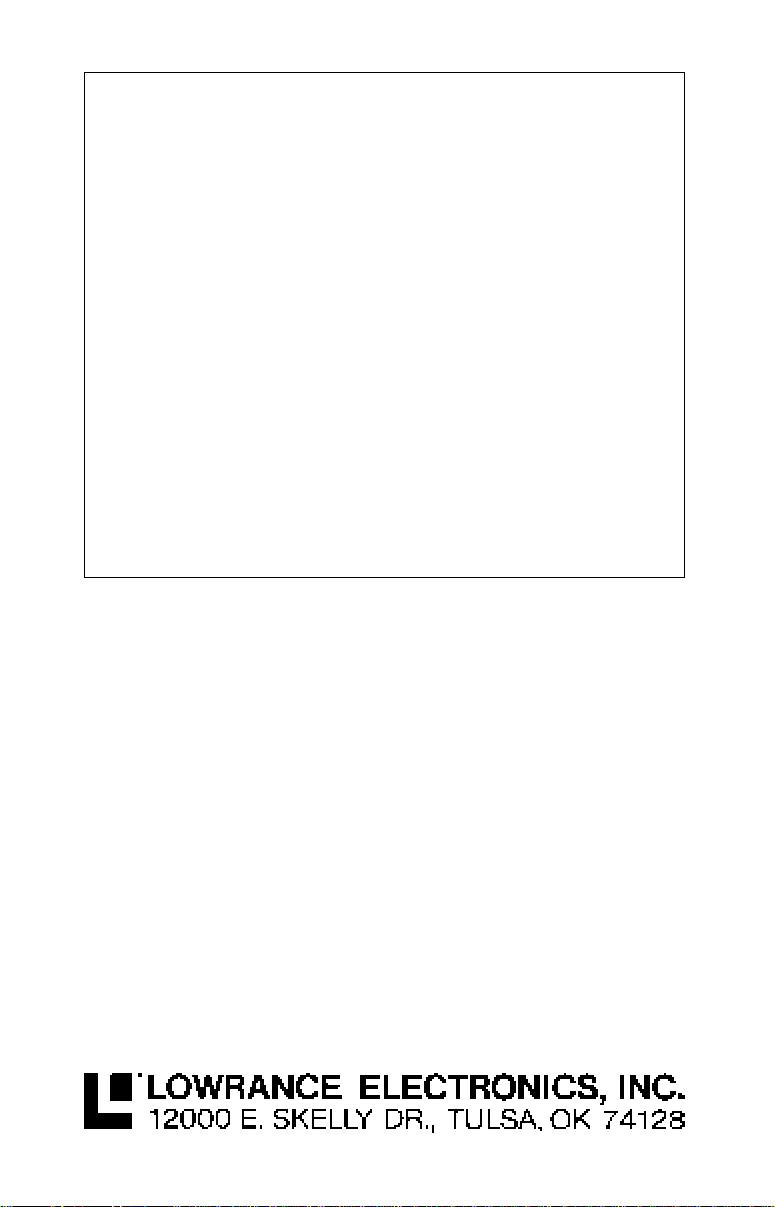
®
GlobalNav 310
DIRECTIVES D’INSTALLATION
ET NOTICE TECHNIQUE
Page 2
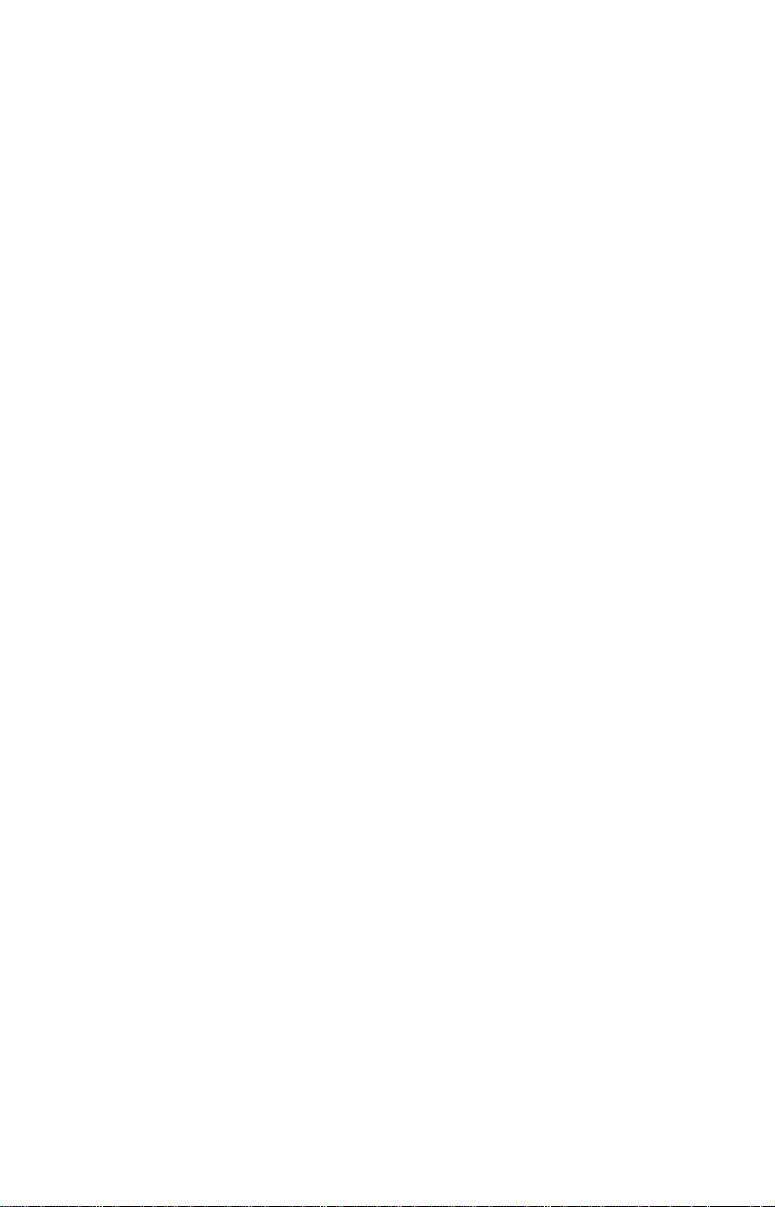
Copyright © 1996 Lowrance Electronics, Inc.
Tous droits réservés.
GlobalNav® est une marque déposée d’ Lowrance Electronics, Inc.
Lowrance® est une marque déposée d’ Lowrance Electronics, Inc.
AVERTISSEMENT!
UTILISEZ CET APPAREIL SEULEMENT EN T ANT QU’AIDE DE NAVIGATION. UN NAVIGATEUR AVISÉ NE SE FIE PAS À UNE SEULE
MÉTHODE POUR OBTENIR DES RENSEIGNEMENTS SUR SA POSITION.
N’utilisez pas cet appareil durant le fonctionnement d’un véhicule
A TTENTION
Quand cet appareil affichera une donnée de navigation à une position
(repère de balisage), il vous indiquera le chemin le plus court et le plus
direct jusqu’à un repère de balisage sans tenir compte des obstacles. Par
conséquent, un navigateur prudent utilisera tous les outils de navigation
disponibles pour naviguer jusqu’à un repère de balisage et s’assurera
aussi visuellement que le parcours jusqu’au repère soit exempt d’obstacles
et sûr.
La température d’entreposage pour votre appareil varie entre -4 degrés
et +167 degrés Fahrenheit (-20 degrés à +75 degrés Celsius). Un
entreposage prolongé à des températures supérieures ou inférieures à
celles indiquées provoquera une panne de l’affichage à cristaux liquides.
Ce type de panne et ses conséquences ne sont pas couverts par la
garantie. Pour de plus amples informations, veuillez contacter le service
à la clientèle de l’usine.
Toutes les caractéristiques et spécifications peuvent changer sans a vis.
Eagle Electronics peut déterminer qu’il est nécessaire de changer ou ter-
miner les lignes directrices, règlements et offres spéciales en tout temps.
Nous nous réservons ce droit, sans avis.
Tous les écrans présentés dans ce manuel sont simulés .
Page 3
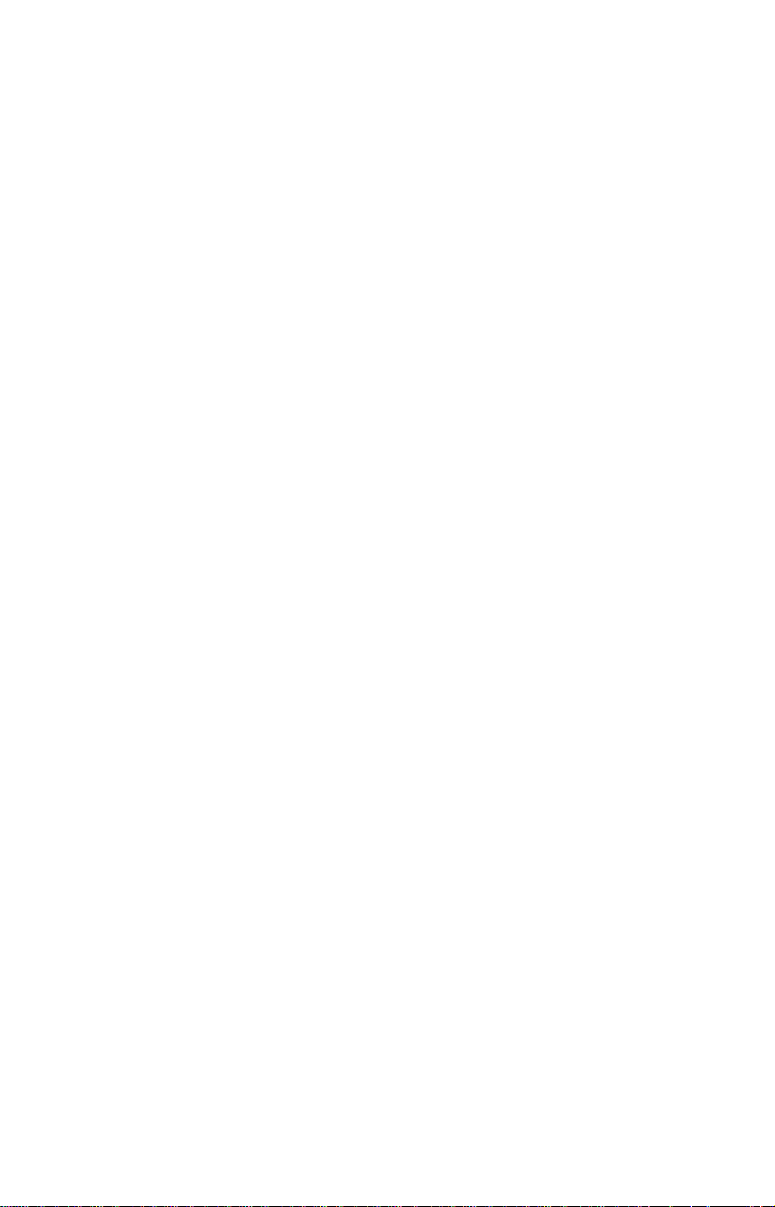
INTRODUCTION .......................................................................................................... 1
INSTALLATION ............................................................................................................. 2
INSTALLATION: SUPPORT ..................................................................................... 2
ALIMENTATION ....................................................................................................... 4
ANTENNE................................................................................................................ 5
MONTAGE SUR SURFACE ............................................................................... 5
MONTAGE DE L’AIMANT................................................................................... 6
MONTAGE SUR POTEAU ................................................................................. 6
CLAVIER ....................................................................................................................... 7
FONCTIONNEMENT.................................................................................................... 8
MISE EN MARCHE ................................................................................................. 8
MENUS .................................................................................................................... 8
DÉTERMINATION DE VOTRE POSITION ............................................................. 8
AMORÇAGE À FROID....................................................................................... 8
INITIALISATION ................................................................................................. 9
AFFICHAGES DE POSITION/NAVIGATION .......................................................... 11
ÉCRANS DE NAVIGATION ................................................................................ 12
ÉCRANS DE TRACEUR ......................................................................................... 14
CURSEUR .......................................................................................................... 15
OPTIONS DU TRACEUR................................................................................... 15
PISTE DU TRACEUR.................................................................................... 16
ORIENTATION DU TRACEUR....................................................................... 16
MISE À JOUR DU TRACEUR ....................................................................... 17
GRILLAGE ..................................................................................................... 18
ICÔNES .............................................................................................................. 18
POSITIONNEMENT DE L’ICÔNE À LA POSITION DU CURSEUR ............. 18
EFFACEMENT DES ICÔNES ....................................................................... 19
FENÊTRES.............................................................................................................. 20
FENÊTRES SPÉCIALES ................................................................................... 20
ÉCRAN D’INFORMATIONS SATELLITES .................................................... 20
INDICATEUR DE DÉVIATION DE PARCOURS (CDI) .................................. 21
HEURE........................................................................................................... 22
RÉGLAGE DE L’HEURE ................................................................................ 22
ALARME ........................................................................................................ 22
MINUTEURS.................................................................................................. 23
REPROGRAMMATION DES CASES ..................................................................... 23
REPÈRES DE BALISAGE ...................................................................................... 24
SAUVEGARDE DE VOTRE POSITION ACTUELLE (MÉTHODE RAPIDE)..... 24
SAUVEGARDE DE LA POSITION DU CURSEUR ........................................... 25
SAUVEGARDE DE VOTRE POSITION ACTUELLE......................................... 25
ENTRÉE DE LA LAT/LON.................................................................................. 26
MODIFICATION D’UN NOM .............................................................................. 27
DÉPLACEMENT D’UN REPÈRE DE BALISAGE .............................................. 27
DISTANCE ENTRE LES REPÈRES DE BALISAGE......................................... 28
OPTIONS DU REPÈRE DE BALISAGE............................................................ 29
RETRAIT D’UN REPÈRE DE BALISAGE ......................................................... 29
PARCOURS ............................................................................................................. 30
CRÉATION D’UN PARCOURS .......................................................................... 30
SÉLECTIONS DE REPÈRES DE BALISAGE .............................................. 31
FIN DU PARCOURS ...................................................................................... 32
RETRAIT D’UN REPÈRE DE BALISAGE..................................................... 32
DÉTAIL DE REPÈRE DE BALISAGE DU GLOBALNAV 310 ....................... 32
SUIVI D’UN PARCOURS ................................................................................... 32
SAUT DE REPÈRE DE BALISAGE .............................................................. 34
EFFACEMENT D’UN PARCOURS..................................................................... 34
Page 4
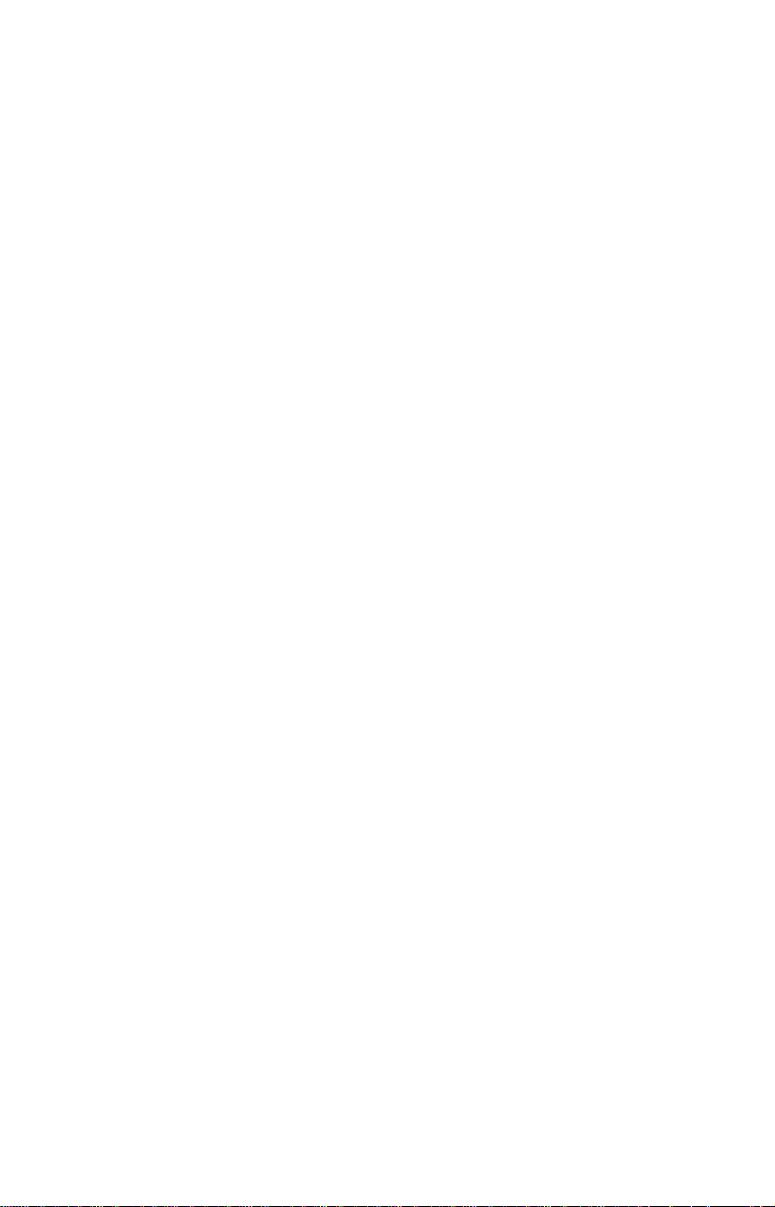
NAVIGATION ................................................................................................................ 35
NAVIGATION VERS UN REPÈRE DE BALISAGE................................................. 35
NAVIGATION VERS LA POSITION DU CURSEUR ............................................... 35
NAVIGATION VERS UN REPÈRE DE BALISAGE À L’AIDE DU TRACEUR......... 36
ANNULATION DE LA NAVIGATION ....................................................................... 36
RÉGLAGE DU SYSTÈME............................................................................................ 37
HAUT-PARLEUR...................................................................................................... 37
CONTRASTE........................................................................................................... 37
UNITÉS DE MESURE ............................................................................................. 37
FORMAT DE POSITION ......................................................................................... 38
NMEA/DGPS ........................................................................................................... 39
DONNÉES NMEA .............................................................................................. 40
DGPS.................................................................................................................. 40
RÉGLAGE DE COMMUNICATIONS SÉQUENTIELLES .................................. 42
OPTIONS DE REMISE À ZÉRO............................................................................. 42
INFORMATIONS SUR LE SYSTÈME..................................................................... 43
RÉGLAGE DU GPS ..................................................................................................... 43
AMORÇAGE À FROID DU GPS ............................................................................. 43
RÉFÉRENCE........................................................................................................... 44
PCF ....................................................................................................................... 45
REPÉRAGE DE POSITION .................................................................................... 46
ALARMES..................................................................................................................... 46
MESSAGES .................................................................................................................. 47
ÉCLAIRAGE ................................................................................................................. 47
REPROGRAMMATION DES GROUPES DE FENÊTRES.......................................... 48
RÉGLAGE DES GROUPES DE FENÊTRES ......................................................... 49
SIMULATEUR ............................................................................................................... 50
POSITION DE DÉPART .......................................................................................... 50
UTILISATION DES TOUCHES FLÉCHÉES POUR DIRIGER ................................ 50
DÉFINITION DES TERMES/ABRÉVIATIONS............................................................. 51
GROUPES DE FENÊTRES ......................................................................................... 52
DÉCLARATION DE GARANTIE................................................................................... 54
GABARIT DE MODULE D’ANTENNE ......................................................................... 55
OBTENTION DU SERVICE INTERNATIONAL ........................... CONTREPLAT VERSO
OBTENTION DU SERVICE É.-U. SEULEMENT ....................................... PLAT VERSO
Page 5
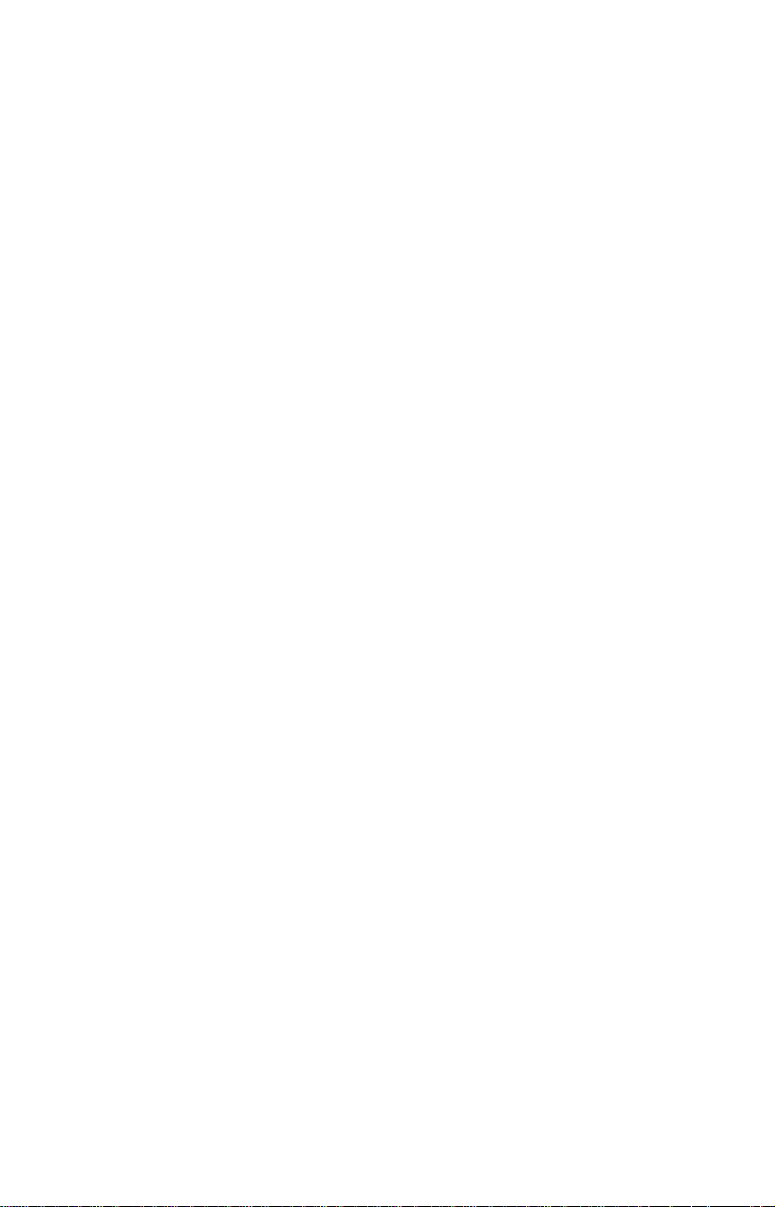
Félicitations!
V ous avez f ait l’acquisition du récepteur GPS à 12 canaux de la meilleure
qualité LowranceMC. Grâce à son écr an ACL, ses men us faciles à utiliser
et sa performance étonnante, vous serez satisfait du GlobalNav 310
pendant de nombreuses années.
Le GPS fonctionne en utilisant des satellites qui transmettent les
informations au monde à de très hautes fréquences. Un désav antage de
cette fréquence est qu’elle est en “ligne visuelle”. En d’autres termes, les
signaux ne rebondissent pas comme dans le cas de votre télévision ou
radio locales. Si le ciel n’est pas dégagé ou si v ous êtes à l’intérieur d’un
dock ou garage métallique, l’appareil ne pourra probab lement pas capter
les signaux des satellites. Ceci est cour ant chez les récepteurs GPS .
Comme la plupart des récepteurs GPS, le GlobalNav 310 ne renferme
pas de boussole ni aucun accessoire de navigation. Il ne dépend que des
signaux des satellites pour déterminer sa position. Vitesse, direction de
déplacement et distance sont calculées à partir des informations de
position. Ainsi, afin qu’il puisse déterminer la direction que vous suivez,
vous devez vous déplacer et plus vous allez vite, mieux c’est. Cela ne
signifie pas que l’appareil ne fonctionnera pas aux vitesses au pas. Mais
plus vous allez vite, plus il est facile à l’appareil de déterminer votre
direction.
Un autre facteur influençant les capacités de navigation et de position du
GPS s’appelle la disponibilité sélective ou “S/A”. Il s’agit de petites erreurs
intentionnellement introduites dans les signaux transmis par les satellites.
Le gouvernement fait ceci afin de diminuer l’e xactitude du système pour
les utilisateurs civils et étrangers. En dépit des “S/A”, le GPS est un des
systèmes de navigation les plus exacts jamais inventés à une si grande
échelle. La précision d’exactitude du gouvernement est de 100 mètres
horizontalement et de 150 mètres verticalement et ce, 95 % des fois. En
d’autres termes, la position affichée sur le GlobalNav 310 pourrait s’étendre
jusqu’à 100 mètres dans toute direction à partir de votre position actuelle
et l’altitude pourrait être de plus ou moins 150 mètres à partir de ce qui
est à l’écran et ce, 95 % des fois.
MC
Il existe deux façons de remédier au prob lème du “S/A”. La première serait
que le gouvernement le supprime. En eff et, il y a une pression croissante
dans ce but, mais cela n’arrivera pas de sitôt. La deuxième méthode
consiste à acheter un récepteur DGPS et à le relier à votre GlobalNav
310. Un récepteur DGPS (appelé un récepteur de balise) capte les signaux
de correction émis par les stations terrestres. Le GlobalNav 310 enregistre
ces corrections et les applique aux écrans de position et d’altitude, vous
donnant ainsi une bien meilleure exactitude.
1
Page 6
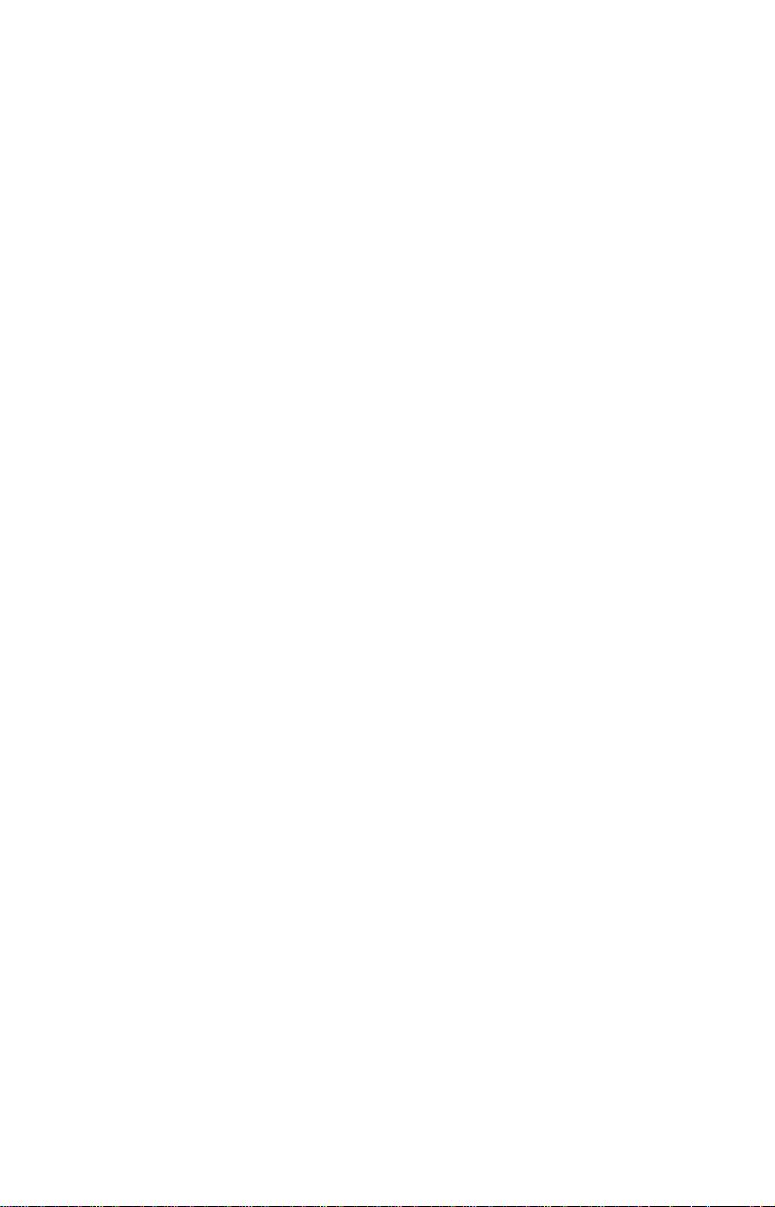
Malgré les S/A, le GlobalNav 310 vous f ournit d’excellents renseignements
de position et de navigation, même si vous ne possédez pas de récepteur
DGPS.
V euillez étudier le manuel av ant d’utiliser le GlobalNav 310. Il contient un
simulateur qui vous aide à v ous entraîner.
INSTALLATION
INST ALLATION: support
Vous pouvez installer le GlobalNav 310 sur le tableau de bord ou le
suspendre à l’aide du support fourni. Il peut être également inséré dans le
tableau de bord grâce au nécessaire facultatif de montage ID A-3. Un support pivotant est inclus qui convertit le support de suspension du GlobalNav 310 en support pivotant. V ous pouvez installer le GlobalNa v 310 à un
endroit pratique, à condition qu’il soit possible de l’incliner pour obtenir le
meilleur angle de visibilité.
Installation du support: sans pivot
Les orifices à la base du support permettent l’insertion de vis à bois ou de
boulons à vis. Au besoin, posez du contre-plaqué sur l’arrière des
panneaux minces pour renforcer le panneau. Assurez-vous qu’il soit possible de relier les câbles d’alimentation et d’antenne derrière l’appareil.
Percez un trou dans le tableau de bord afin d’y insérer les câbles
d’alimentation et d’antenne. L’emplacement idéal pour cet orifice se trouv e
immédiatement derrière le support de suspension, ce qui permet au support de cacher l’orifice. Le plus petit trou par lequel les branchements et
les connecteurs de l’antenne peuvent passer est de 3/4". Glissez les câbles
de l’appareil en les passant par l’orifice sous le tableau de bord. Coulissez
le support sur l’orifice, puis faites sortir les câbles de l’encoche à l’arrière
du support. Enfin, fixez le support au tableau de bord.
Installation du support: avec pivot
1. Posez le support pivotant sur le tableau de bord à l’endroit de montage désiré. Assurez-v ous qu’il y ait suffisamment de place pour pivoter
l’appareil. En prenant la base du suppor t pivotant comme gabarit,
marquez les quatre trous de montage à percer. Retirez le support et
percez les trous dans la surface de montage pour les vis de montage
n° 10.
2. Installez le gros contre-écrou au bas du support pivotant. Posez le
support pivotant sur la surface de montage et fixez-le à l’aide des quatre
vis n° 10 fournies.
3. Insérez la grosse vis dans le support de suspension et le support
pivotant. Glissez-la dans le gros contre-écrou et serrez-la. Ne la serrez
pas trop pour que le support de suspension puisse pivoter.
2
Page 7
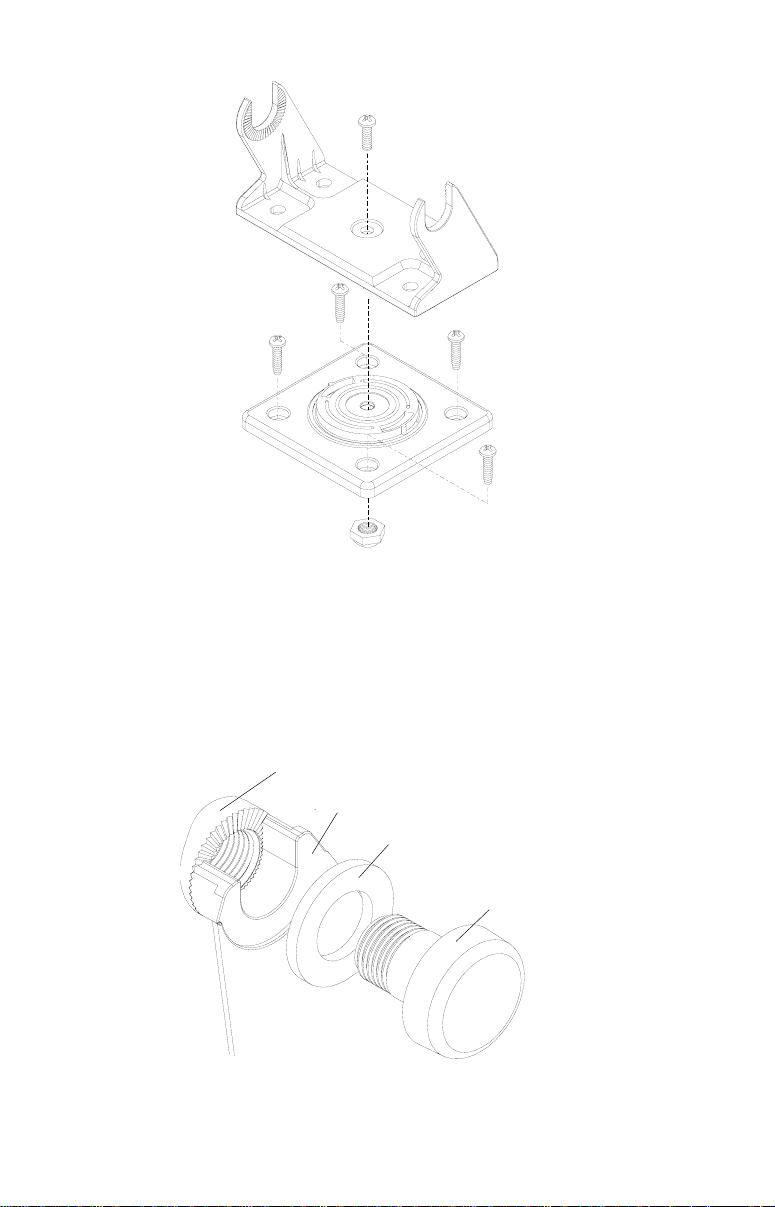
Fixez le GlobalNav 310 au support de suspension à l’aide des rondelles
et des boutons de suspension fournis, comme illustré ci-dessous.
GllobalNav 310
Support de suspension
Rondelle
Bouton de suspension
3
Page 8
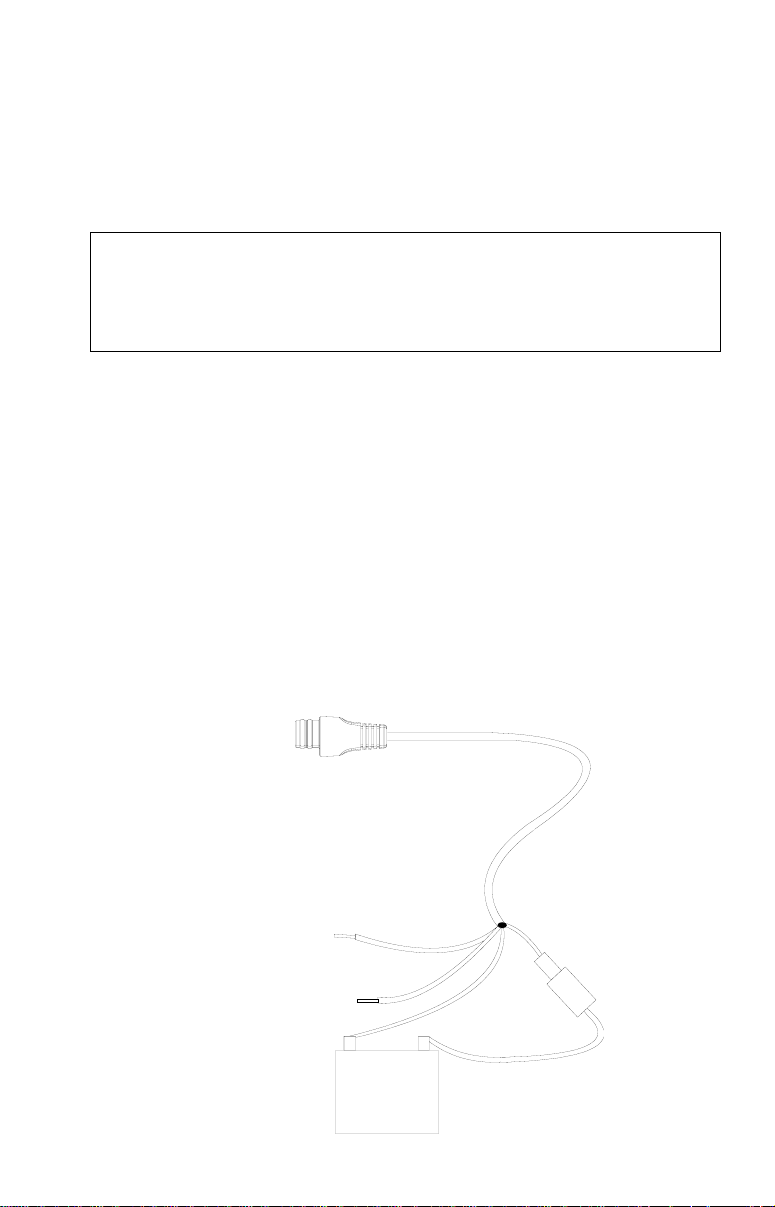
ALIMENT A TION
Le GlobalNav 310 fonctionnera sur un système de 12 volts CC (9 à 15
volts CC). V ous pouv ez relier le câble d’alimentation à une barre accessoire
sous le tableau de bord, néanmoins, pour limiter les interférences
électriques, nous vous recommandons de relier le câble d’alimentation
directement à la batterie à l’aide du fusible de 2 ampères fourni.
ATTENTION!
Ne reliez pas l’appareil à une source d’alimentation sans utiliser de
fusible! Le manquement à cette règle peut endommager votre appareil
et annule votre garantie.
Suivez le diagramme de câblage ci-dessous. Si les fils du câble
d’alimentation ne sont pas assez longs pour atteindre la batterie, utilisez
un fil isolé de calibre 18 pour rallonger le câble d’alimentation.
Le fil vert du câble d’alimentation reçoit les données d’un receveur DGPS .
Le fil blanc transmet les données à un receveur DGPS ou à tout autre
appareil électronique. Si vous ne reliez pas le GlobalNav 310 à un autre
appareil, attachez les extrémités de ces fils avec un ruban adhésif pour
éviter tout court-circuit. Référez-vous à la section NMEA/DGPS de ce
manuel pour de plus amples renseignements.
(Note: Si le câb le d’alimentation a six fils , attachez aussi les fils
supplémentaires avec un ruban adhésif . Ils ne sont pas utilisés sur cet
appareil).
VERS
LE GLOBALNAV 310
EAGLE VIEW
REÇOIT
(NMEA)
GLOBALNAV 310
TRANSMET
(NMEA)
BLANC
BATTERIE
12 VOL TS
VERT
4
NOIR
ROUGE
FUSIBLE
2 AMP.
Page 9
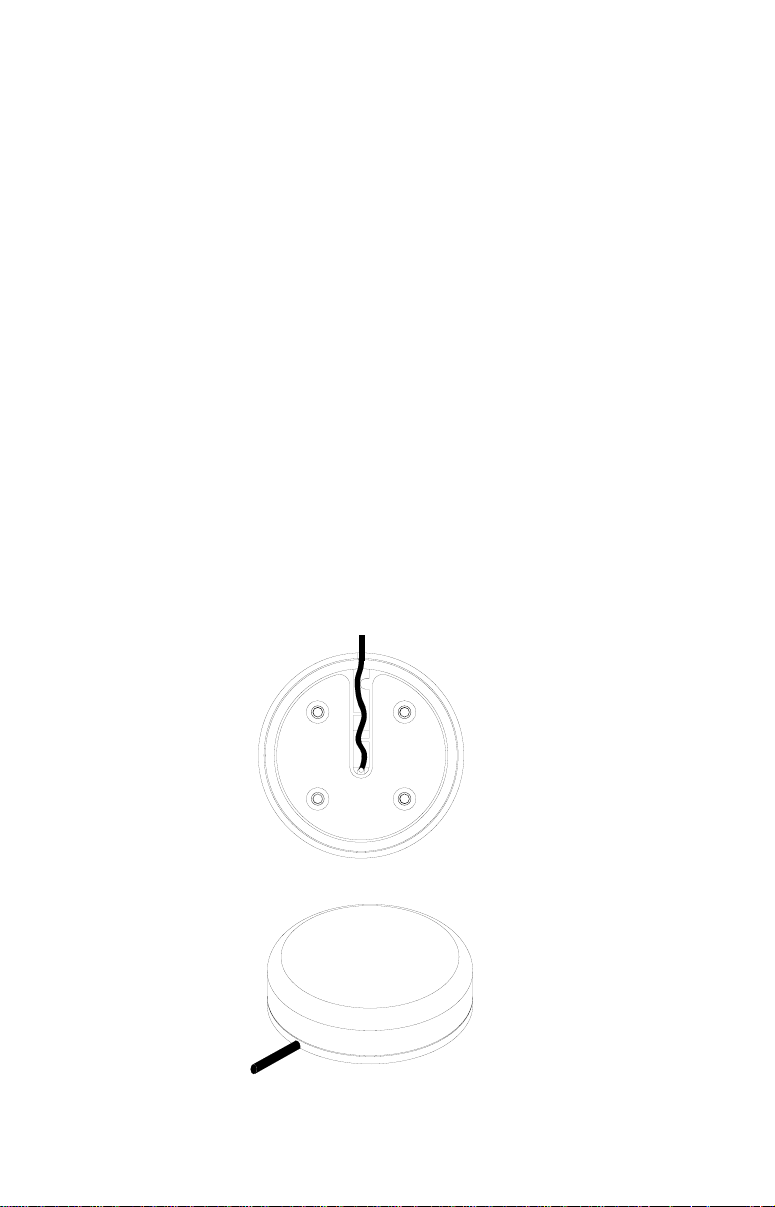
ANTENNE
L’antenne du GlobalNav 310 peut être installée sur toute surface plate
pourvu qu’il y ait de l’espace à l’arrière pour les vis d’assemblage. Un
aimant est aussi fourni, il peut être collé au bas de l’antenne permettant
ainsi l’usage de l’antenne sur des véhicules tout terrain. Un adaptateur de
montage sur poteau vous permet d’installer l’antenne sur un poteau ou
un pivot.
INSTALLATION DE L’ANTENNE
Montage sur surface
L’antenne du GlobalNav 310 peut être facilement installée sur toute surface plate d’une largeur de 90 mm (3 1/2") minimum. Choisissez un endroit
dégagé car les signaux du GPS voy agent en “lignes visuelles” et presque
tout ce qui bloque l’antenne peut potentiellement empêcher l’appareil de
trouver un satellite.
Après avoir choisi l’endroit d’installation, utilisez le gabarit de la page 51
de ce manuel pour percer les trous pour les vis. Les vis, fournies avec le
GlobalNav 310, sont de 4 mm x 30 mm (environ 1 1/8" de long). Percez
des trous de 4,75 mm (3/16") pour les vis de montage. P our acheminer le
câble dans la surface de montage, v ous de vrez percer un trou de 25 mm
(1") pour le câble. Il y a une encoche dans le boîtier de l’antenne qui
permet d’acheminer le câble vers l’extérieur , au lieu de l’acheminer dans
la surface de montage.
5
Page 10
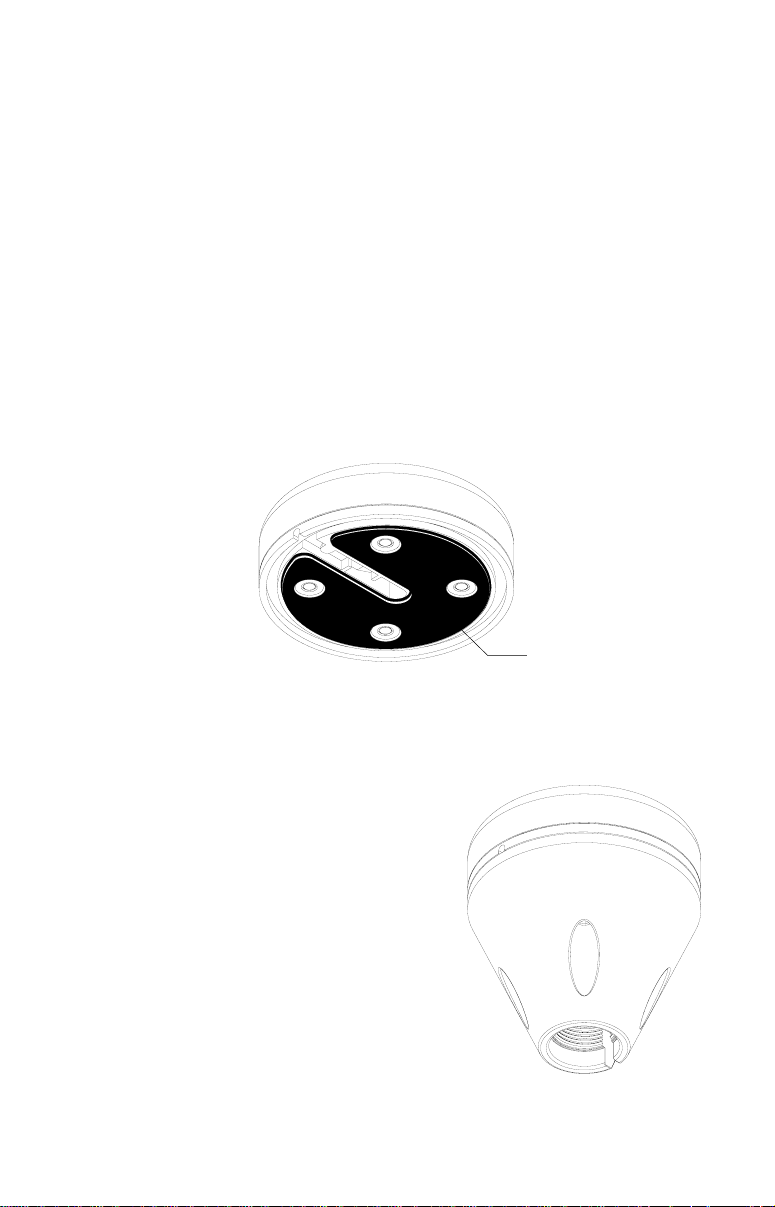
Après avoir percé les trous, passez l’anneau torique sur le câble de
l’antenne et pressez-le dans la rainure au bas du boîtier de l’antenne.
Fixez ensuite l’antenne à la surface de montage , à l’aide des vis de 4 mm
et des rondelles de blocage. Glissez le câble vers le GlobalNav 310 et
l’installation de l’antenne est terminée.
Montage de l’aimant
Un aimant vous permet de fixer provisoirement l’antenne sur toute surface en métal ferreux (comme une v oiture). Pour utiliser l’aimant, fixez-le
à l’aide de la résine époxyde fournie avec le GlobalNav 310. Suivez
soigneusement les directives sur l’emballage de la résine époxyde et
appliquez-la sur l’aimant. Puis appuyez soigneusement l’aimant au bas
du boîtier de l’antenne. Lorsque la résine époxyde est sèche (en viron 30
minutes), l’antenne est prête à l’emploi.
AIMANT
Montage sur poteau
L’antenne du GlobalNav 310 se fixe à
l’adaptateur de montage sur poteau à
l’aide des vis de 4 mm fournies. Vous
pouvez acheminer le câble de l’antenne
dans la fente située sur le côté de l’antenne
ou le passer dans l’adaptateur. Une fente
près des filets de l’adaptateur place le
câble près du poteau et le câble peut être
facilement acheminé le long du poteau
vers le GlobalNav 310. Les filets de
l’adaptateur acceptent un montage
d’antenne marine standard.
6
MONTAGE SUR POTEAU
Page 11
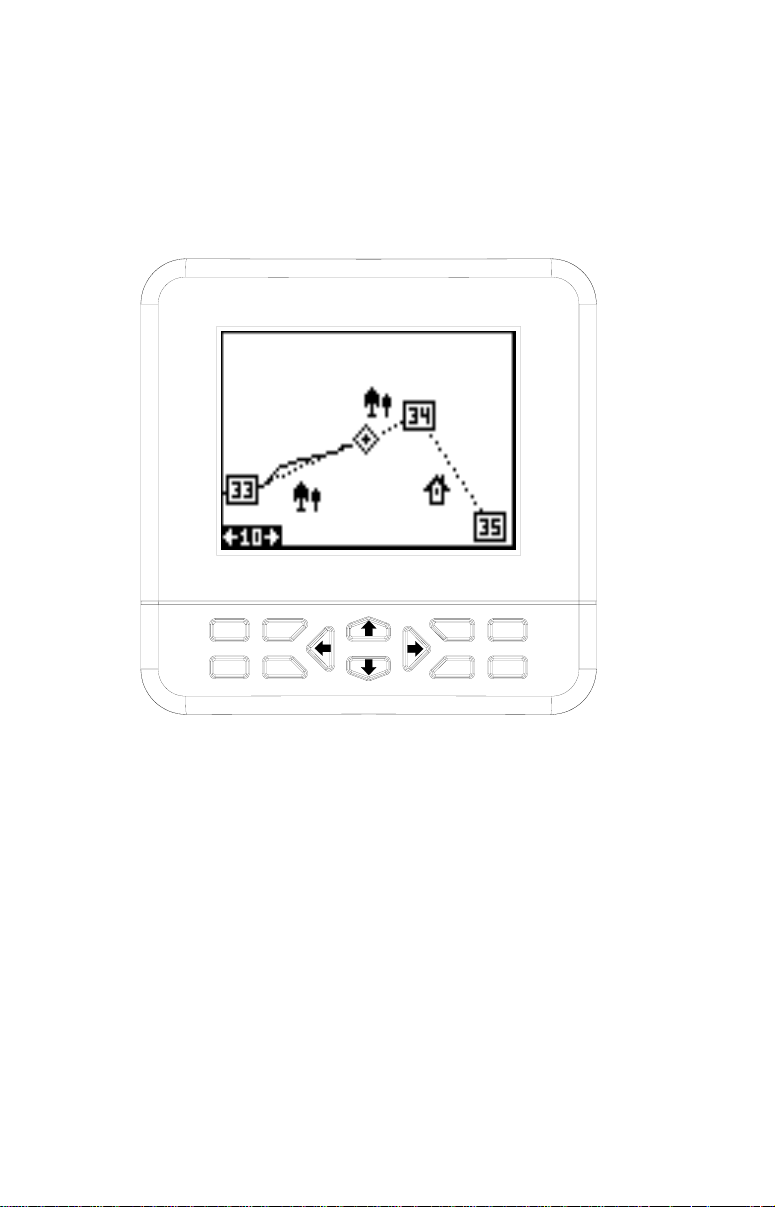
CLAVIER
Le clavier comprend 12 touches. Les touches fléchées sont liées à la
plupart des caractéristiques, vous permettant de déplacer facilement le
curseur du traceur, de na viguer parmi les menus, de f aire des sélections
et d’autres tâches.
Z-IN
Z-OUT
MODE
MENU
WPT
EXIT
ENT
PWR
Grâce à la touche “WPT”, v ous pouvez créer , sauvegarder et rappeler les
repères de balisage et les parcours. La touche “MODE” permute l’appareil
sur l’un des trois affichages principaux: fenêtres, navigation et traceur.
Pour sélectionner des caractéristiques différentes ou pour modifier les
fonctions, appuy ez sur la touche “MENU”. Les touches “Z-IN” et “Z-OUT”
grossissent ou réduisent l’affichage sur l’écran du traceur. Les touches
“ENT” et “EXIT” vous permettent d’entrer ou d’effacer des sélections. La
touche “PWR” allume ou éteint le GlobalNa v 310.
Note: P our éviter une coupure d’alimentation accidentelle , appuyez sur la
touche “PWR” pendant quelques secondes afin d’éteindre l’appareil.
7
Page 12
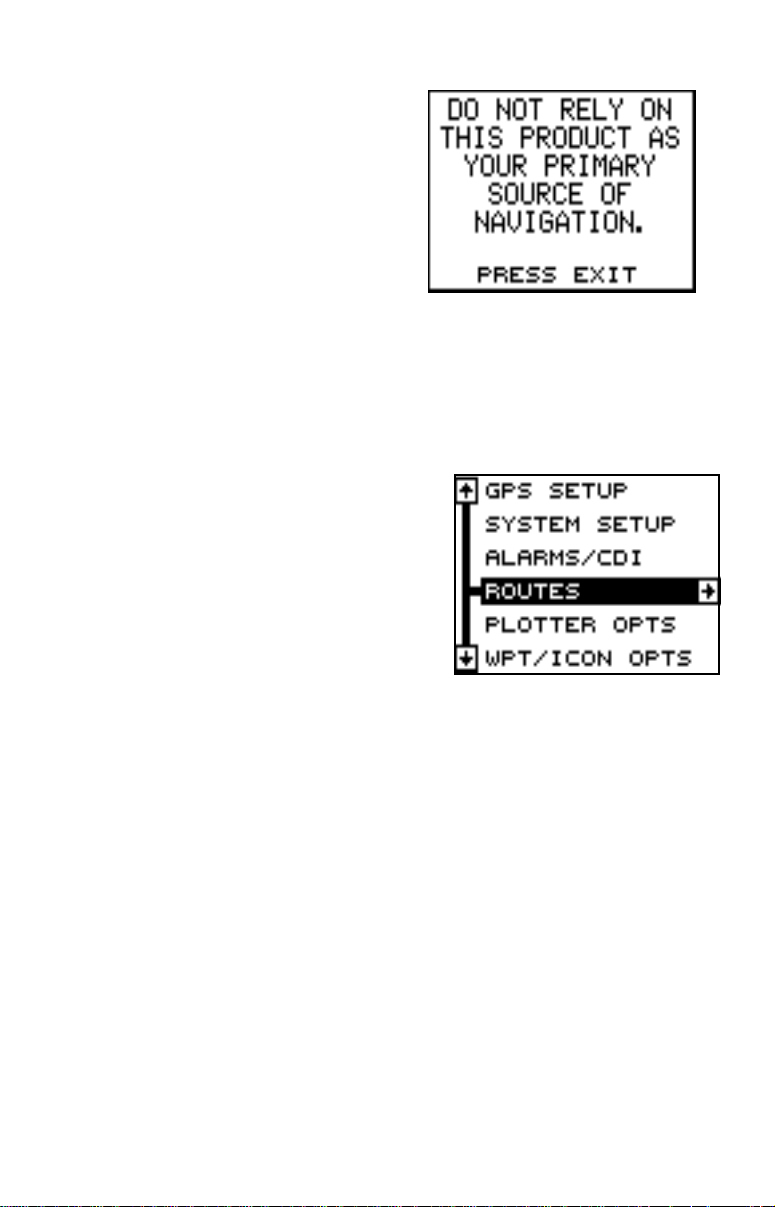
FONCTIONNEMENT
Mise en marche
Pour allumer le GlobalNav 310,
appuyez simplement sur la touche
“PWR”. Un écran similaire à celui de
droite apparaît. Lisez le message à
l’écran, puis appuyez sur la touche
“EXIT” pour l’effacer. Le GlobalNav
310 est à présent prêt à l’emploi.
NE VOUS FIEZ PAS À CE PRODUIT
EN TANT QUE SOURCE PRIMAIRE
MENUS
La plupart des ajustements et des caractéristiques du GlobalNav 310
figurent dans les “menus”. Visionnez les différents menus en appuyant
sur la touche “MENU”. Les diverses
rubriques des menus sont ajoutées à la
liste de base, selon le mode utilisé par
l’appareil (traceur, navigation ou
fenêtres). Ceci vous donne les
caractéristiques spécifiques du mode
que vous utilisez et les rubriques utilisées
dans tous les modes.
À l’aide des touches fléchées, déplacez
la case noire pour souligner les différents
menus de la liste. L’emploi de la touche
fléchée droite sélectionne le menu.
DE NAVIGATION.
APPUYER EXIT
Pour effacer le menu, appuyez sur la touche “EXIT”.
Détermination de votre position
Amorçage à froid
Lors de la mise sous tension initiale du GlobalNav 310, l’appareil ne sait
pas où il se trouve, ni quelle est la date ou l’heure locale. Si vous lui
donnez votre position, l’heure et la date, l’appareil captera les satellites
plus rapidement et affichera une position.
Toutefois, vous n’êtes pas obligé de presser les touches à ce moment-là,
si vous ne le désirez pas. Le GlobalNa v 310 captera les satellites et vous
donnera une position sans aucune donnée de votre part. Ceci s’appelle
un “amorçage à froid”. L’appareil cherche les satellites en orbite sans
aucune aide. Avec un amorçage à froid, l’appareil peut prendre jusqu’à
deux minutes pour acquérir suffisamment de données du satellite pour
déterminer votre position, bien que généralement moins de temps soit
nécessaire.
8
Page 13
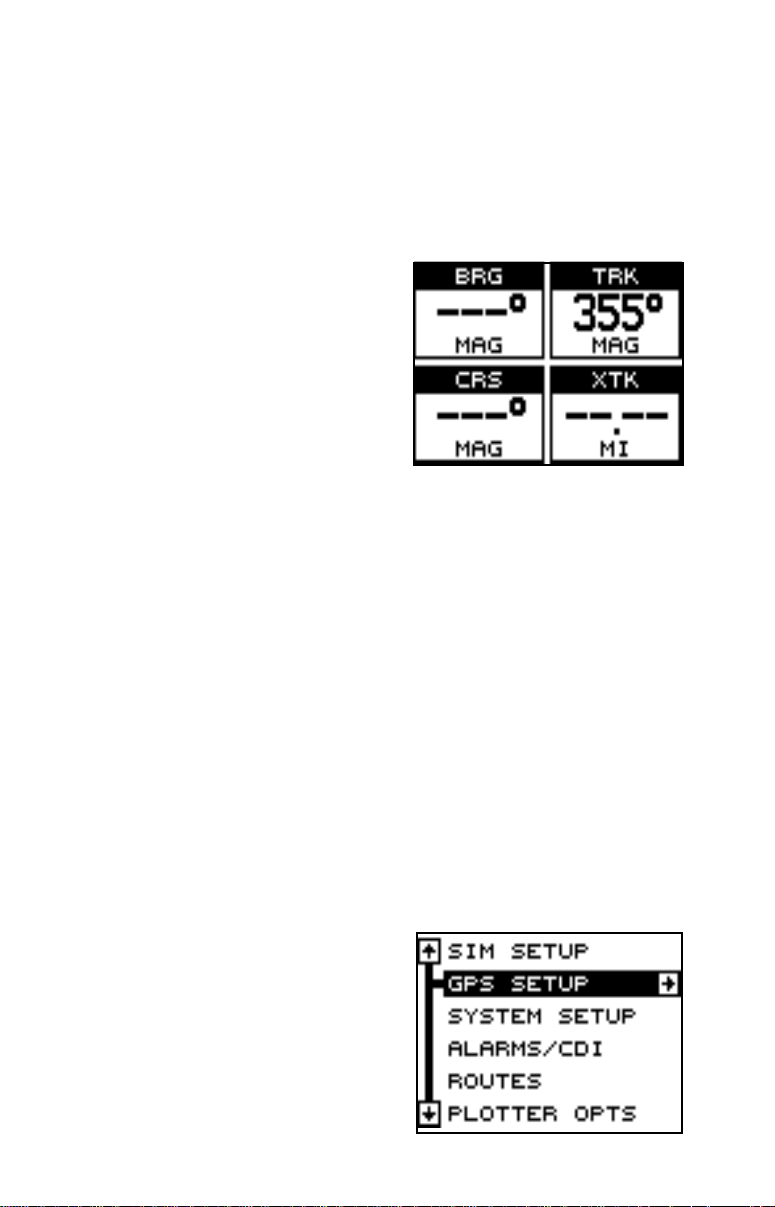
Une fois que le GlobalNav 310 a capté les satellites et déterminé votre
position, il range les données du satellite en mémoire. La prochaine fois
que vous utiliserez l’appareil, il captera plus rapidement le satellite.
Pour utiliser le GlobalNav 310, assurez-vous d’avoir une bonne vue du
ciel, ex empte d’obstructions comme arbres, auvents pour voitures , quais
couverts.
Appuyez sur la touche “PWR”. Lisez le
message à l’écran, puis appuyez sur la
touche “EXIT” pour eff acer le message .
Un écran similaire à celui de droite
apparaît.
Il s’agit du groupe “A” de f enêtres . Votre
parcours (“TRK”) ou direction de voy age
est affiché au coin supérieur droit de cet
écran. Le relèvement jusqu’au repère de
balisage (“BRG”), le parcours par rapport au fond de l’eau (“CRS”) et l’erreur de déviation (“XTK”) sont montrés
sur cet écran. Vous devez rappeler un repère de balisage pour utiliser les
fenêtres de relèvement, de parcours et d’erreur de déviation. En attendant que le GlobalNav 310 découvre votre position, v ous verrez les chiffres
clignoter sur l’affichage. Chaque fois que des chiffres clignotent, ceci
signifie que le GlobalNav 310 n’a pas encore trouvé votre position! Ne
vous fiez pas aux données clignotantes! Lorsque les chiffres arrêtent de
clignoter, l’appareil a capté les satellites et la position est bonne .
Cela suffit pour trouver votre position. T ous les affichage de l’heure risquent
de ne pas être exacts lorsque la méthode amorçage à froid est utilisée.
Référez-vous à la section “Initialisation” pour des renseignements sur le
changement de l’heure.
Détermination de votre position
Initialisation
Un amorçage à froid tel que décrit ci-dessus peut prendre jusqu’à 15
minutes pour déterminer votre position. Une méthode plus r apide consiste
à initialiser le GlobalNav 310
manuellement. Pour ce faire , appuyez sur
la touche “PWR”. Lisez les messages à
l’écran et pressez la touche “EXIT” pour
les effacer. Appuyez sur la touche
“MENU”.
Pressez la touche fléchée ascendante
ou descendante jusqu’à ce que le menu
“GPS SETUP” soit mis en évidence
9
Page 14
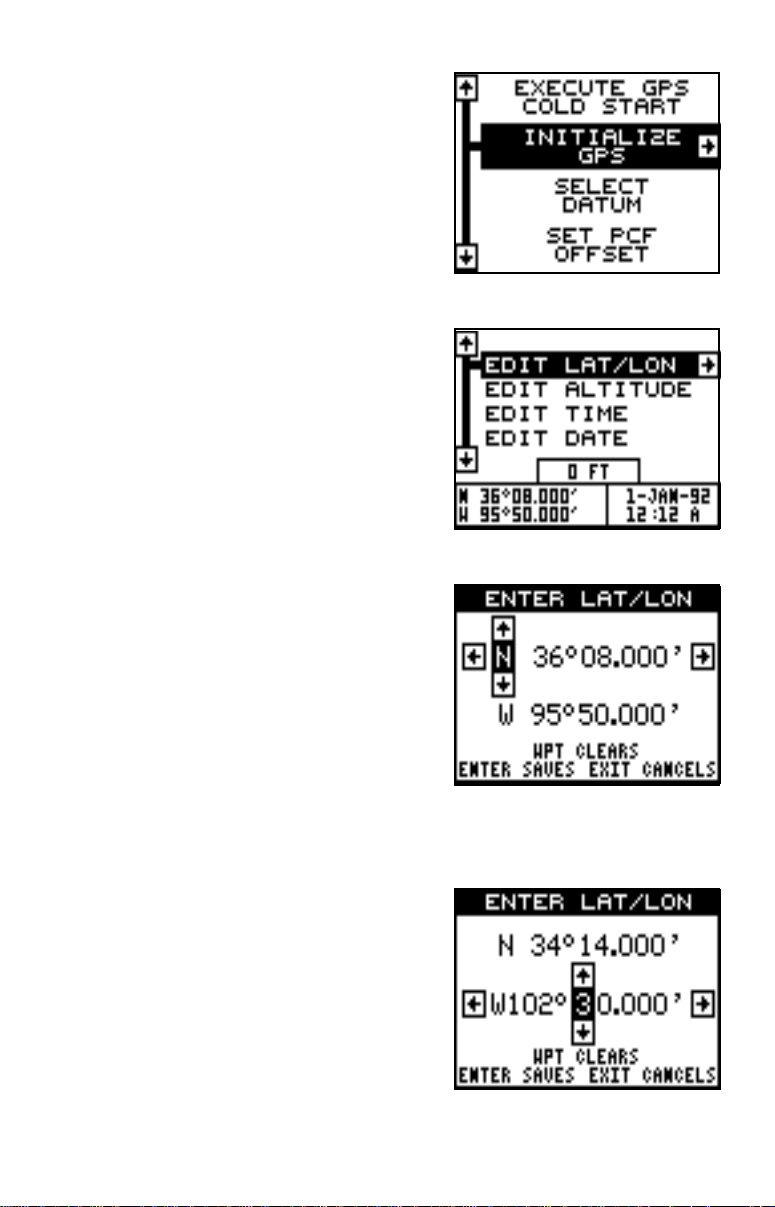
comme montré à droite. Pressez ensuite
la touche fléchée droite. L’écran montré
à droite apparaît.
À l’aide de la touche fléchée
descendante, mettez en évidence le
menu “Initialize GPS Receiver”, puis
appuyez sur la touche fléchée droite.
L’écran montré ci-dessous apparaît.
Il s’agit de l’écran d’initialisation du GPS.
La position, l’altitude, l’heure et la date
utilisées par le GlobalNav 310 pour
trouver les satellites sont affichées au
bas de cet écran. Le changement de ces
données à votre heure et position locales
accélérera le processus.
Pour changer la position, appuy ez sur la
touche fléchée droite lorsque la case
“EDIT LA T/LONG” est soulignée. L’écran
montré à droite apparaît.
Si votre latitude est sud, pressez la
touche fléchée ascendante ou
descendante pour la changer. Si elle est
nord, pressez la touche fléchée droite
pour déplacer la case sur le premier
chiffre de la latitude. Pressez à présent
la touche fléchée ascendante pour
accroître le chiffre ou la touche fléchée
descendante pour le diminuer. Une fois le premier chiffre de la latitude
établi, appuyez une f ois sur la touche fléchée droite pour passer au chiffre
suivant de la latitude.
Continuez à presser les touches
fléchées jusqu’à ce que la latitude et la
longitude soient déterminées à votre
position locale. (Note: Cette position peut
être approximative. Elle peut être
obtenue à un degré près de votre position actuelle). Après l’avoir établie,
appuyez sur la touche “ENT”. Le GlobalNav 310 accepte votre entrée et retourne
au menu de réglage du GPS.
10
Page 15
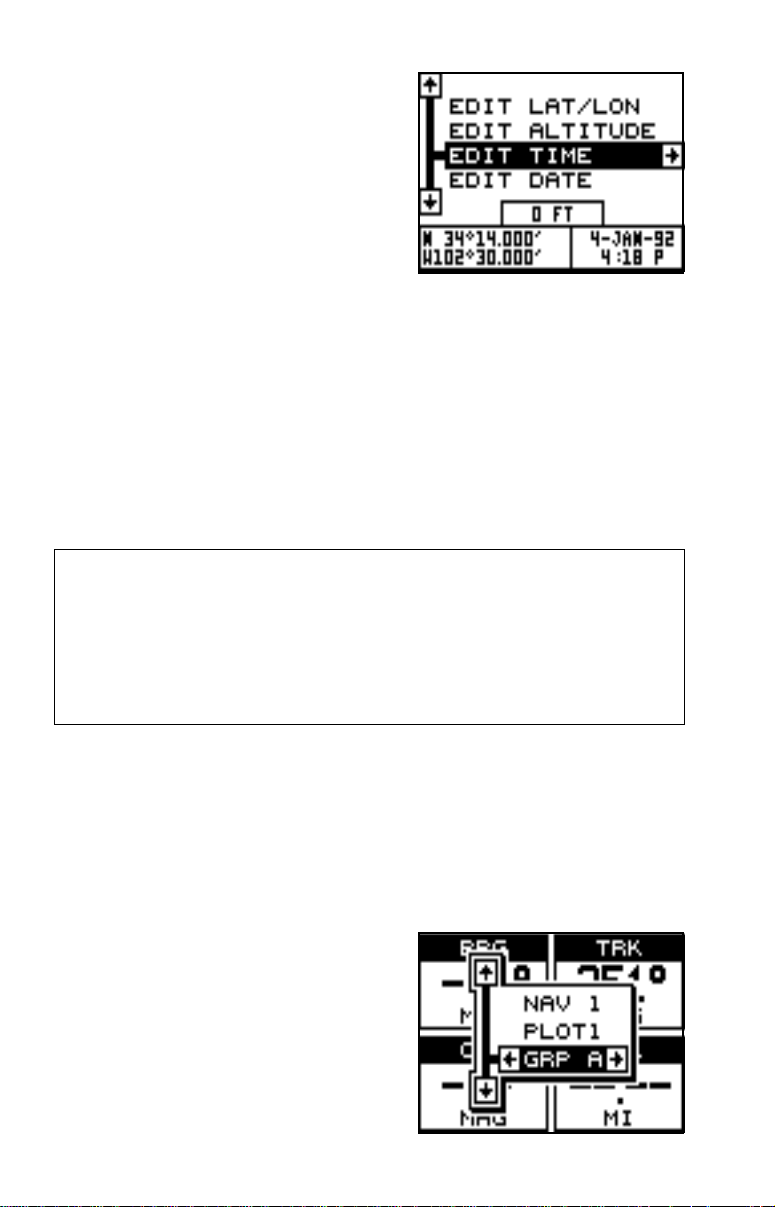
À présent, changez l’heure locale et la
date si elles sont incorrectes à l’écran.
(Ne vous occupez pas de l’altitude).
Lorsque tout est acceptable, appuy ez sur
la touche “EXIT” à quelques reprises
pour revenir à l’écran de mode. Le
GlobalNav 310 utilisera instantanément
les données que vous av ez entrées pour
trouver les satellites dans le ciel.
(L’appareil saura quels sont les satellites
disponibles à la position, à la date et à l’heure que vous a vez entrées. P ar
conséquent, il ne cherchera que ces satellites, diminuant ainsi le temps
de recherche qu’il faudrait avec un amorçage à froid pour trouver trois
satellites).
Lorsque le GlobalNav 310 trouve et capte trois satellites, les chiffres sur
l’écran cessent de clignoter. (Note: L’altitude clignotera jusqu’à ce que
l’appareil capte le quatrième satellite. Il faut quatre satellites pour
déterminer l’altitude).
IMPORT ANT!
Si les données numériques affichées à l’écran clignotent, cela signifie
qu’elles ne sont pas valides. NE VOUS FIEZ PAS AUX CHIFFRES QUI
CLIGNOTENT! Cela se produit lorsque le GlobalNav 310 ne capte plus
les satellites. Les données qui clignotent signalent votre dernière position
connue avant que l’appareil ne perde sa capacité de navigation.
NE NA VIGUEZ PAS AVEC CET APPAREIL TANT QUE LES
DONNÉES CLIGNOTENT!
AFFICHAGES DE POSITION/NAVIGATION
Le GlobalNav 310 a des modes de
navigation, de traceur et de groupes de
fenêtres. Ces écrans étaient conçus pour
montrer les données le plus souvent
utilisées.
Les trois écrans par défaut sont montrés
à la page suivante. Pour changer les
affichages, pressez simplement la touche “MODE”. Un écran similaire à celui
de droite apparaît. Pressez la touche
11
Page 16
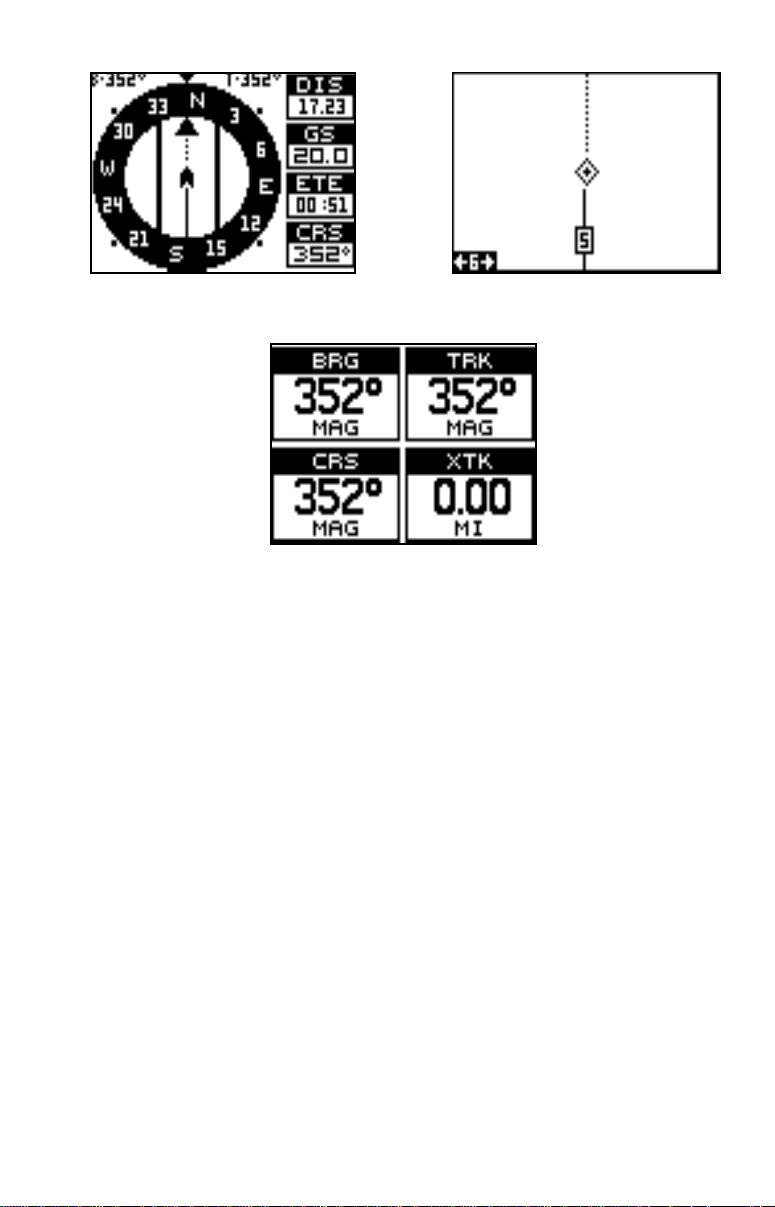
NAV-1 TRACÉ-1
GROUPE A
fléchée ascendante ou descendante pour changer les modes. (L’affichage
de fenêtres est montré en tant que “GRP” (groupes). Par e xemple, le groupe
A est le premier groupe de fenêtres sur le menu “MODE”). Pressez la
touche fléchée droite pour visualiser plus d’écrans sur chaque mode.
Lorsque l’écran désiré apparaît, pressez la touche “EXIT” pour eff acer le
menu.
Note: Pour obtenir une liste des abréviations utilisées sur les écrans,
référez-vous à la fin de ce manuel.
Écrans de navigation
Il y a deux écrans de navigation. L’écran “Na v” numéro un affiche une vue
graphique de votre parcours, l’autre écran affiche tous les détails de
navigation à l’aide de gros chiffres. V ous pouvez personnaliser les écrans
de navigation pour montrer des données différentes de celles choisies
par Lowrance. Référez-vous à la section “Écran personnalisé”.
Écran de “Nav” n° 1
Cet écran est dominé par une rose des vents. (Référez-vous à l’écran au
haut de la page suivante). Votre position se trouve au centre du cercle,
désignée par une flèche qui pointe toujours vers le haut. Votre parcours
(direction du trajet) est indiqué par une flèche orientée vers le bas en direction de la rose des vents au centre supérieur de l’écran. Votre parcours en
chiffres numériques est aussi indiqué à la droite de la flèche. Sur l’écr an au
haut de la page suivante, le parcours est de 348°. La ligne prolongeant la
12
Page 17
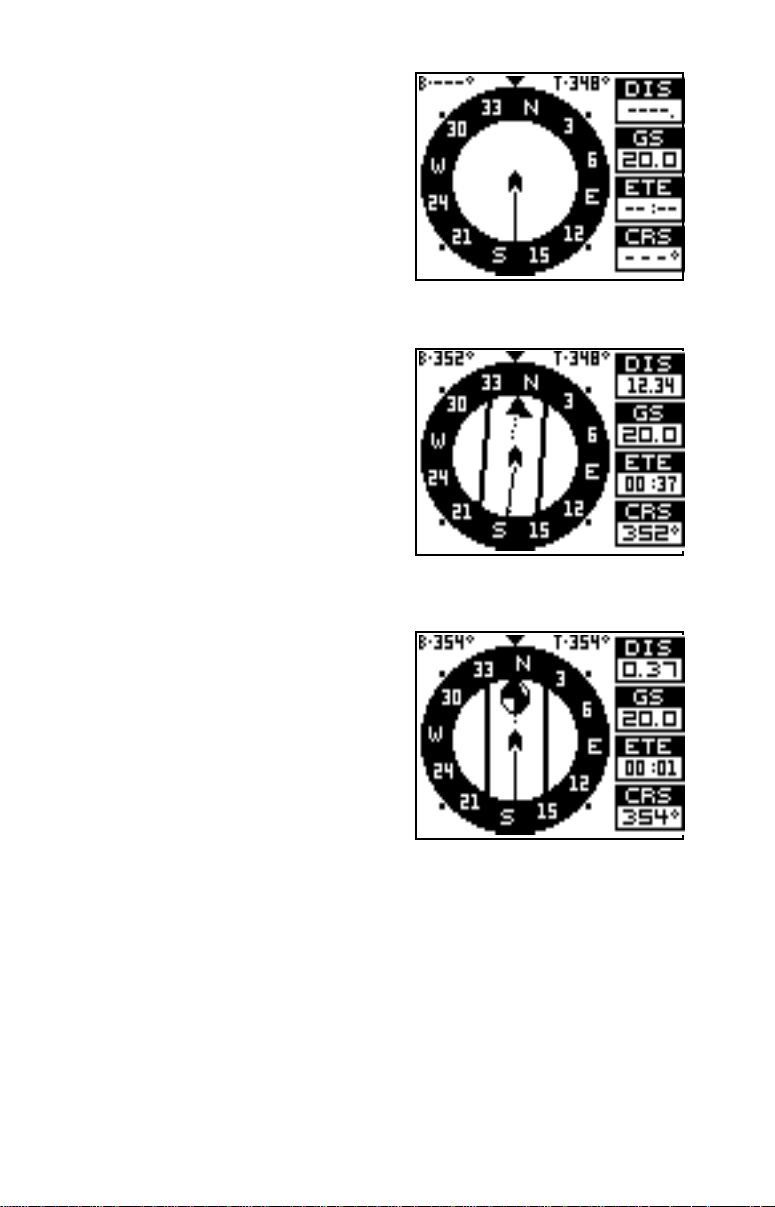
flèche au centre montre le suivi de votre
parcours ou le trajet parcouru.
V otre vitesse par r apport au fond de l’eau
(“GS”) est affichée dans la case
numérique à la droite du cercle
.
L’écran ressemble à ceci lorsque vous ne
naviguez pas vers un repère de balisage.
(Référez-vous à la page 35 pour les
renseignements sur la navigation avec
repère de balisage). Si vous naviguez vers un repère de balisage, l’écran
ressemble à celui ci-dessous.
Le relèvement par rapport au repère de
balisage de la destination est affiché dans
le coin gauche supérieur de l’écran. Le
relèvement est aussi montré par la grande
flèche pointant vers le haut de la boussole.
Les lignes des deux côtés de la flèche
indiquant la position actuelle montrent la
portée de l’erreur de déviation. En d’autres
termes, (à l’aide de l’écran ci-dessus
comme exemple) si la flèche traverse la
ligne sur l’un des côtés, vous v ous trouvez
à 0,10 mille à gauche ou à droite du trajet
désiré.
Un cercle représentant votre destination
apparaît à l’écran lorsque vous vous
approchez du repère de balisage.
Les cases numériques du côté droit de
l’écran affichent (de haut en bas) votre
distance jusqu’à la destination (“DIS”), la
vitesse par rapport au fond de l’eau (“GS”),
le temps approximatif du parcours (“ETE”) et le parcours (“CRS”).
Le parcours (“CRS”) est le relèvement depuis votre point de départ et n’a
rien à voir avec votre position actuelle à l’exception du lieu de départ. Il
est représenté par une ligne en pointillé sur l’écran de “NAV” 1. Ceci est
montré en tant que rappel et si vous déviez de votre parcours originel,
vous pouvez f acilement le reprendre. ( “Course” est un trajet proposé par
rapport au fond de l’eau. “Track” est votre trajet véritable par rapport au
fond de l’eau).
13
Page 18
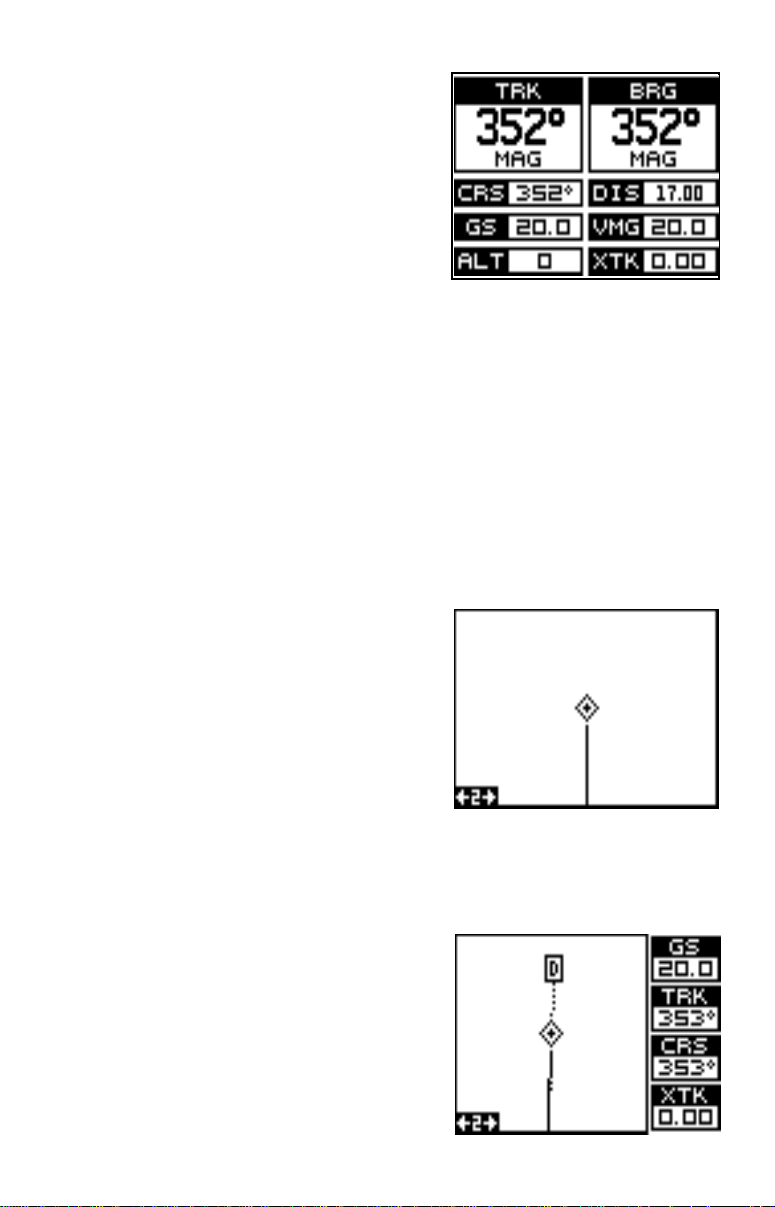
Écran de “Nav” n° 2
L’écran de navigation affiche des
informations de navigation à l’aide de
gros chiffres. Pour consulter cet écran,
pressez la touche “MODE”, puis la
touche fléchée ascendante jusqu’à ce
que la case noire entoure le titre “NAV
1”. Pressez la touche fléchée droite. Un
écran similaire à celui de droite apparaît.
Pressez “EXIT” pour effacer ce menu.
Cet écran se compose de 8 cases à affichage numérique montrant votre
parcours (“TRK”) et la vitesse par rapport au fond de l’eau (“GS”). Les
autres cases affichent les données de navigation quand un repère de
balisage est rappelé, incluant le relèvement par rapport au repère de
balisage (“BRG”), le parcours (“CRS”), l’altitude (“ALT”), la distance
jusqu’au repère de balisage (“DIS”), la vitesse maintenue (“VMG”) et
l’erreur de déviation (“XTK”).
T raceur
Le traceur vous permet de voir une vue d’ensemble du parcours. Si vous
avez rappelé un repère de balisage, le traceur indique votre position de
départ, votre position actuelle et la destination. Cependant, il n’est pas
nécessaire de rappeler un repère de balisage pour utiliser le traceur.
Pour utiliser le traceur, appuyez sur la
touche “MODE”, puis appuyez sur les
touches fléchées ascendante ou
descendante jusqu’à ce que le titre “Plot”
soit mis en évidence. Appuyez sur la
touche “EXIT” pour effacer le menu de
mode. Un écran similaire à celui montré à
droite paraît. Il s’agit du tracé 1. Le losange
clignotant au centre de l’écran indique
votre position actuelle. La ligne unie se
prolongeant à l’extérieur du losange est votre parcours ou trajet parcouru.
La portée du traceur est indiquée dans le coin gauche inférieur de l’écran.
Dans cet exemple, la portée du traceur est de deux milles à partir du bord
gauche de l’écran vers la droite.
Deux écrans différents de traceur sont
disponibles. L’écran de carte numéro 1 est
utilisé par défaut. Votre position actuelle
est affichée au centre de l’écran sous
forme de croix entourée d’un losange
clignotant.
Pour visualiser l’autre écran de traceur,
appuyez sur la touche “MODE”. Appuyez
14
Page 19
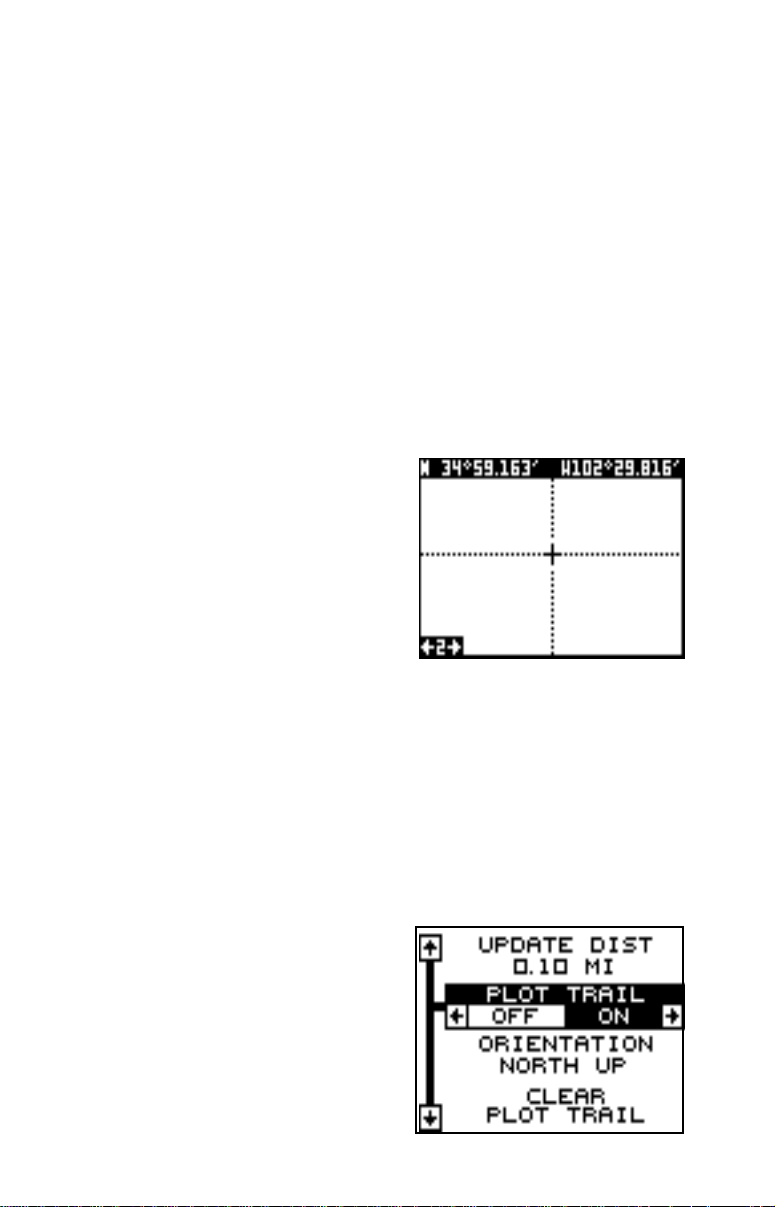
sur la touche fléchée ascendante ou descendante pour déplacer la case
noire sur le titre “PLOT”. Appuyez sur la touche fléchée droite ou gauche
pour sélectionner le tracé 2. Cet écran (montré au bas de la page précédente)
montre les données de navigation affichées du côté droit de l’écran en
chiffres. Ces données sont actives lorsque vous rappelez un repère de
balisage. Appuyez sur la touche “EXIT” pour effacer le menu de mode.
Cet écran montre la vitesse par rapport au fond de l’eau (“GS”), le parcours
(“TRK”) et (“CRS”) et l’erreur de déviation (“XTK”).
Utilisez les touches “Z-IN” et “Z-OUT” pour accroître ou réduire la zone du
traceur. Ceci change la por tée du traceur. Les portées disponibles sont:
0,1; 0,15; 0,2; 0,3; 0,4; 0,6; 0,8; 1; 1,5; 2; 3; 4; 5; 6; 8; 10; 15; 20; 30; 40; 60;
80; 100; 150; 200; 300; 400; 600; 800; 1000; 1500, 2000, 3000 et 4000
milles.
Curseur
Si vous pressez une touche fléchée
lorsque le traceur est en usage, deux
lignes en pointillé se croisant sur votre
position actuelle apparaissent. Ces lignes
en pointillé s’appellent un “curseur” et ont
diverses utilisations.
Vous pouvez déplacer le curseur autour
de l’écran en pressant les touches
fléchées dans la direction que vous voulez
prendre. Ceci vous permet de visualiser
les différentes zones du traceur, loin de
votre position actuelle. Une fois allumées, les touches “zoom-in” et “zoomout” f onctionnent à partir de la position du curseur et non pas de la position
actuelle. Ainsi, lorsque vous naviguez, vous pouvez faire le zoom sur
n’importe quel détail, n’importe où. La latitude/longitude du curseur appar aît
dans la case au haut de l’écran du tracé 1 lorsque le curseur est actionné.
Le curseur est aussi utilisé pour placer et effacer les icônes et les repères
de balisage.
Appuyez sur “EXIT” pour effacer le curseur.
OPTIONS DU TRACEUR
Le GlobalNav 310 vous permet de
personnaliser le traceur à l’aide du menu
“plotter options”. Pour utiliser ce menu,
appuyez d’abord sur la touche “MENU”,
puis utilisez les touches fléchées
ascendante ou descendante pour mettre
en évidence le titre “Plotter Opts”. Puis,
appuyez sur la touche fléchée droite.
L’écran montré à droite apparaît.
15
Page 20

Piste du traceur allumée/éteinte
La ligne se prolongeant à partir du
losange de la position actuelle sur le
traceur s’appelle la piste du traceur. Au
fur et à mesure que chaque point de la
piste soit placé sur l’écran, il est
sauvegardé dans la mémoire. La piste
du traceur peut être éteinte, si désiré.
Pour ce faire, appuyez sur la touche
fléchée ascendante ou descendante
jusqu’à ce que le menu “Record T rail” soit
souligné et appuyez sur la touche fléchée gauche. Appuyez sur la touche
“EXIT” pour retourner au menu principal.
Annulation de la piste actuelle du traceur
Pour effacer la ligne du traceur se prolongeant à partir de votre position
actuelle, soulignez le menu “ClearPlot Trail”,
pressez ensuite la touche
fléchée droite. Une case de messages apparaît, vous demandant si vous
voulez vraiment effacer la piste du traceur. Suivez les instructions de
cette case de messages. Le GlobalNav 310 revient à l’écran du traceur
une fois la case de messages effacée de l’écran.
Orientation du traceur
Normalement, le GlobalNav 310 affiche le traceur avec le nord toujours
situé au haut de l’écran. La plupar t des cartes sont ainsi imprimées. Ceci
convient si vous vous déplacez toujours v ers le nord. Les repères de balisage
que vous voyez à votre gauche correspondent au côté gauche du traceur,
ceux de droite, au côté droit du traceur, etc.
Toutefois, si vous vous déplacez dans une autre direction, le traceur ne
correspond pas à votre vue du monde
.
Pour remédier à ce problème, le GlobalNav 310 a un mode trajet vers le
haut qui pivote le traceur lorsque vous changez d’orientation. Ainsi, ce que
vous voyez à la gauche de l’écran devrait être à votre gauche, etc. Il est
aussi muni d’un mode parcours vers le haut qui maintient le traceur à la
même orientation comme votre
relevèment initial par rapport au repère de
balisage.
Dans les exemples montrés à droite et à
la page suivante, nous v oyageons vers le
sud-est (environ 210° magnétique). Sur la
vue vers le nord (à droite), l’indicateur de
la position actuelle semble se déplacer
vers le coin inférieur gauche de l’écran.
L’icône d’ancre montré du côté gauche de
l’écran se trouve réellement à notre droite.
16
TRAJET VERS LE NORD
Page 21

Le nord se trouve toujours dans le centre
supérieur de l’écran.
Sur la vue trajet vers le haut montré à
droite, la position actuelle se déplace vers
le haut de l’affichage. Comme vous le
voyez, l’icône d’ancre est maintenant
affiché dans son orientation appropriée,
soit à notre droite. Un “N” apparaît pour
vous aider à repérer quelle direction est
le nord lorsque le mode trajet vers le haut
est activé. Souvenez-vous qu’en mode
trajet vers le haut, l’écran pivote lorsque
vous changez de direction. Il maintient
toujours votre position de déplacement
(parcours) orientée vers le haut de l’écran.
Au mode parcours vers le haut montré à
droite, l’écran est bloqué sur le relèv ement
originel par rapport au repère de balisage
rappelé, sans tenir compte de votre trajet.
TRAJET VERS LE HAUT
Pour sélectionner le mode désiré, mettez
en évidence le titre “ORIENTATION” sur
PARCOURS VERS LE HAUT
le menu “Plotter Options”, puis appuyez
sur la touche fléchée gauche ou droite jusqu’à ce que le mode désiré
apparaisse. Pressez la touche “EXIT” pour quitter ce menu.
Mise à jour du traceur
Le traceur place un point au fur et à
mesure que vous vous déplacez. Il
détermine quand poser un point en
fonction du temps et de la distance. Par
défaut, il marque un point toutes les trois
secondes.
Pour changer la méthode de mise à jour
du temps à la distance, mettez en
évidence la rubrique “Update By”, puis
pressez la touche fléchée droite. Ceci f ait
passer le titre de “TIME” à “DIST”.
Pour changer la méthode de mise à jour du temps à la distance , mettez en
évidence le menu désiré, puis pressez la touche fléchée gauche ou droite
jusqu’à ce que le réglage souhaité apparaisse. Pressez la touche “EXIT”
pour revenir à l’écran de navigation, de traceur ou des fenêtres.
17
Page 22

Grillage
Le GlobalNav 310 peut placer des
grillages sur le traceur pour vous aider à
voir votre position ou la position des
repères de balisage et icônes.
Pour ce faire, mettez en évidence le titre
“Grid Lines” sur le menu “Plotter Opts”,
puis appuyez sur la touche fléchée droite
pour les allumer. Appuyez sur la touche
“EXIT” pour quitter ce menu. Un écran de
traceur semblable à celui de droite appar aît. Le grillage apparaît sous forme
de lignes pointillées verticales et horizontales.
ICÔNES
Le GlobalNav 310 est muni de 15 symboles ou “icônes”. Ces icônes peuv ent
être placés n’importe où sur les écrans de traceur pour indiquer les lieux de
pêche, les quais pour bateaux, les aires de repos, etc. Vous pouvez placer
un icône à votre position actuelle ou à la position du curseur.
Positionnement de l’icône à la position actuelle
Pour positionner un icône à votre position actuelle, pressez simplement la
touche “ENT”. L’écran montré à droite apparaît. À l’aide des touches fléchées,
déplacez la case noire sur l’icône désiré. Pressez la touche “ENT”. L’écran
de traceur apparaît av ec l’icône choisi placé sur v otre position lorsque v ous
avez pressé la touche “ENT” et non sur votre position actuelle.
Positionnement de l’icône à la
position du curseur
Pour positionner un icône à la position du
curseur, utilisez les touches fléchées pour
déplacer le curseur à la position où vous
désirez l’icône, comme montré à droite.
Appuyez ensuite sur la touche “ENT”.
Sélectionnez l’icône désiré à l’aide des
18
Page 23

touches fléchées et appuyez sur la touche
“ENT”. L’écran de traceur apparaît à
nouveau av ec l’icône à l’emplacement du
curseur. Pressez la touche “EXIT” pour
effacer le curseur . Sur les écrans montrés
à droite, l’icône de poisson avait été choisi
et placé à l’emplacement du curseur.
Effacement des icônes
Pour eff acer un icône de l’écran, appuyez
sur la touche “MENU”, puis sélectionnez
le menu “WPT/Icon Opts”. Un écran
similaire à celui de droite apparaît.
Il existe trois méthodes pour effacer les
icônes de l’écran. Vous pouvez effacer
tous les icônes sans tenir compte de leur
position sur l’affichage, effacer tous les
icônes d’un certain type ou effacer
sélectivement les icônes individuels.
Pour éteindre tous les icônes , mettez en évidence le menu “Delete All Icons”,
puis appuyez sur la touche fléchée droite. Un message apparaît vous
demandant si vous voulez eff acer tous les icônes. Pressez la touche fléchée
droite pour les effacer. L’appareil revient à l’écran de traceur et tous les
icônes sont effacés.
Pour eff acer seulement les icônes d’un certain type, mettez en évidence
le titre “Delete Icons By Type”. Pressez la touche fléchée droite. Le menu
de sélection des icônes apparaît. Utilisez les touches fléchées pour mettre
en évidence le style d’icône que vous voulez eff acer. Pressez “ENT” lorsque
vous êtes prêt à effacer les icônes . Un message apparaît, v ous demandant
si vous voulez effacer les icônes de ce type. Pressez la touche fléchée
gauche pour les effacer . L ’appareil re vient à l’écr an de traceur et tous les
icônes du type sélectionné sont effacés.
Pour effacer seulement certains icônes,
mettez en évidence le titre “Delete Icons
From Plotter”. Pressez la touche fléchée
droite. L’appareil revient à l’écran du
traceur et le curseur est centré sur votre
position actuelle, tel que montré à droite.
Utilisez les touches fléchées pour
déplacer le curseur sur l’icône que vous
désirez effacer sur la carte. Pressez la
touche “ENT” pour effacer cet icône. Si
19
Page 24

vous désirez effacer un autre icône, déplacez le curseur sur l’icône et
appuyez sur la touche “ENT”. Lorsque vous avez fini, pressez la touche
“EXIT” pour effacer le curseur.
FENÊTRES
Cette caractéristique vous permet d’obtenir 15 groupes différents de
fenêtres afin d’utiliser le meilleur affichage de navigation pour v ous.
Pour utiliser la car actéristique f enêtres , pressez la touche “MODE”, puis
mettez en évidence le titre “GROUP A” comme montré ci-dessous. Le
groupe “A” est visible en arrière-plan lorsque vous passez aux groupes
de fenêtres. Pour visualiser chaque groupe, appuyez simplement sur la
touche fléchée droite ou gauche alors que vous êtes au menu de mode.
Chaque groupe apparaît en arrière-plan en pressant les touches fléchées.
Lorsque vous voyez le groupe que vous voulez utiliser, appuyez
simplement sur la touche “EXIT” pour eff acer le menu de mode .
Fenêtres spéciales
Bien que la plupart des fenêtres utilisées dans le GlobalNav 310 se passent
d’explication, il y a plusieurs fenêtres qui comportent des caractéristiques
spéciales ou qui peuvent être utilisées de manière unique. La section
suivante décrit ces fenêtres.
Écran d’informations satellites (Goupe A)
Cet écran affiche les renseignements techniques concernant le statut du
récepteur GPS. Le récepteur a douze canaux. Les données pour chaque
canal sont affichées sous forme de graphiques à barres du côté droit de
l’affichage. Chaque satellite de la constellation a un numéro qui lui est
assigné, appelé “PRN”. Le graphique à barres est au-dessus de chaque
chiffre de satellite. Plus la barre du graphique est élevée, meilleur est le
signal reçu du satellite.
Chaque satellite est aussi montré sur le graphique circulaire au côté
gauche de l’écran. Il vous montre non seulement les satellites se trouvant
dans votre zone, mais aussi leur direction par r apport à votre position et
leur élévation (distance au-dessus de l’horizon). Le petit cercle interne
représente 45° au-dessus de l’horizon et le grand cercle e xterne représente
l’horizon. Un satellite est directement audessus de vous lorsqu’il se trouve à
l’intersection des lignes horizontales et
verticales traversant les cercles .
Les chiffres de POSITION au coin
gauche inférieur de l’écran affichent la
qualité de la position. La POSITION 9
est la meilleure, la POSITION 1 est la
pire.
20
Page 25

INDICATEUR DE DÉVIATION DE
PARCOURS (CDI)
Le “CDI” affiche votre distance vers la
gauche ou la droite du parcours désiré.
Vous devez rappeler un repère de
balisage de parcours ou effectuer un
parcours pour utiliser le “CDI”. La flèche
du centre de la case indique la direction
vers la destination. Par e xemple, si v ous
vous déplacez en ligne droite vers la
destination, la flèche pointe vers le haut.
Si vous tournez vers la droite, la flèche
pointe vers la gauche, indiquant que la destination se trouve à v otre gauche.
Les plus petites flèches pointant vers le bas de chaque côté indiquent la
portée du “CDI”. La valeur de défaut est de 0,25 mille. La petite barre
verticale sous la flèche montre la distance de déviation et représente la ligne
du parcours. Si la barre se déplace vers
la gauche, ceci indique que vous êtes
trop loin vers la
droite
par rapport à la
ligne du parcours désiré et vice versa.
Sur l’indicateur montré à droite, nous
sommes presque à 0,1 mille à la droite
du parcours souhaité. (Chaque ligne
verticale en pointillé représente 0,175
mille). Vous pouvez régler la portée du
“CDI” par le biais du menu “ALARMS/
CDI”.
L’emploi du “CDI” a vec une carte vous aide à visualiser votre position par
rapport au parcours. Le “CDI” se trouve sur plusieurs fenêtres de l’Eagle
View et peut être programmé pour paraître sur n’importe quel groupe de
fenêtres.
21
Page 26

HEURE
Dès qu’une heure, un minuteur ou une alarme est affiché, de nouvelles
rubriques apparaissent sur la liste lorsque vous pressez “MENU”. Ces
rubriques vous permettent de régler l’heure, les alarmes ou les minuteurs.
Réglage de l’heure
Si l’heure affichée n’est pas l’heure locale,
changez-la à l’aide de la fonction “Clock
Set”. Pour ce faire, pressez la touche
“MENU”, puis mettez en évidence le titre
“Set Clock”. Pressez la touche fléchée
droite. L’écran de droite apparaît.
À l’aide des touches fléchées droite et
gauche, déplacez la case noire sur le
premier chiffre de l’heure que vous v oulez
changer. Pressez à présent les touches
fléchées ascendante ou descendante jusqu’à ce que le chiffre souhaité
apparaisse. Continuez jusqu’à ce que l’heure affichée soit correcte et
pressez la touche “ENT”. Ceci enregistre la nouvelle heure et efface le
menu de réglage de l’heure.
Alarme
Vous pouvez régler l’alarme sur le
groupe“J” (tout comme une alarme
régulière) à l’aide du menu “Clock Alarm”.
Pour régler cette alarme, pressez la
touche “MENU” pendant que le groupe
“J” est à l’écran, puis mettez en évidence
le titre “Clk Alm Set”. Pressez la touche
fléchée droite. L’écran de droite apparaît.
À l’aide des touches fléchées droite et
gauche, déplacez la case noire sur le
premier chiffre de l’heure que vous v oulez
régler. Pressez les touches fléchées ascendante ou descendante jusqu’à
ce que le chiffre souhaité apparaisse. Continuez jusqu’à ce que l’heure
affichée soit correcte, puis pressez la touche “ENT”. L’alarme est
maintenant réglée.
Pour actionner l’alarme, pressez la touche “MENU” et choisissez le menu
“CLK ALM”. Pressez la touche fléchée droite . L ’alarme est actionnée.
Lorsque l’alarme se déclenche, une sonnerie audible accompagnée d’un
message clignote à l’écran. Pressez la touche “EXIT” pour éteindre
l’alarme.
Note: Le GlobalNa v 310 doit être allumé pour que l’alarme fonctionne. En
d’autres termes, si votre alarme se déclenche à 7h00, le GlobalNav 310
devra aussi être allumé à 7h00.
22
Page 27

Minuteurs
Le GlobalNav 310 est muni de deux minuteurs. L’un est un minuteur
décroissant, l’autre croissant. Le minuteur décroissant compte à rebours
à partir de l’heure que vous entrez jusqu’à zéro. Le minuteur croissant
compte de zéro à l’heure que vous av ez entrée.
Pour régler l’un des minuteurs, passez
d’abord à un groupe de fenêtres avec
un minuteur. Pressez ensuite la touche
“MENU”, puis mettez en évidence le
menu de réglage du minuteur désiré.
Dans cet exemple, nous réglons le
minuteur décroissant. Pressez ensuite
la touche fléchée droite. Un écran
similaire à celui de droite apparaît.
À l’aide des touches fléchées droite et
gauche, déplacez la case noire sur le premier chiffre de temps que vous
voulez régler. (Le temps est en heures, minutes et secondes). Pressez
les touches fléchées ascendante ou descendante jusqu’à ce que le chiffre
souhaité apparaisse. Continuez jusqu’à ce que le temps affiché soit correct,
puis pressez la touche “ENT”.
Pour actionner le min uteur, pressez la touche “MENU”, puis déplacez la
case noire sur le titre “Dn Tmr Off On”. Pressez la touche fléchée droite
pour faire fonctionner le minuteur. Le minuteur commence à compter
jusqu’à ce que vous l’arrêtiez. Si vous branchez l’alarme du minuteur
(pressez la touche fléchée droite lorsque la case noire se trouve sur le
titre “Up ALM... Off/On Label”), une sonnerie retentira lorsqu’il atteindra le
temps entré dans le menu du réglage du minuteur. Pressez “EXIT” pour
arrêter l’alarme.
V ous pouvez régler à nouveau l’une des alarmes au temps établi à l’origine
en pressant “MENU” et en déplaçant la case noire sur le titre “Up Timer
Reset” ou sur “DN Timer Reset”, puis pressez la touche fléchée droite.
REPROGRAMMATION DES CASES
Les cases numériques du TRA CÉ 2 et des deux écrans de “NA V” peuvent
être programmées. Les changements effectués à l’écran resteront en
mémoire, même si l’appareil est éteint. Vous pouvez remettre les cases
sur les réglages de l’usine à partir de la rubr ique “Preset Groups” du
menu “System Setup”.
Pour adapter un écran, affichez d’abord l’écr an à adapter. Pressez ensuite
la touche “MENU”, puis mettez en évidence le menu “Reprgrm Boxes”.
Pressez la touche fléchée droite. L’écran montré au haut de la page
suivante apparaît. Dans cet ex emple, nous changerons le tracé 2.
23
Page 28

Voici l’écran de modification du tracé 2.
La case “BRG” dans le coin supérieur
droit clignote; il peut alors être changé.
Si vous ne voulez pas changer cette
case, appuyez sur la touche fléchée
ascendante ou descendante pour
obtenir la case voulue. Nous changerons
la case “BRG” à vitesse par rapport au
fond de l’eau ou “GS”. Appuyez sur la
touche fléchée gauche ou droite lorsque
la case clignote. La case change chaque
fois que la touche fléchée est enfoncée .
Lorsque la case souhaitée apparaît,
changez une autre case ou enregistrez
vos changements en appuyant sur la
touche “ENT”. Pour quitter cet écr an sans
enregistrer les changements, appuyez
sur la touche “EXIT”. Nous avons ici
changé “BRG” à “GS” et avons appuyé
sur la touche “ENT”. L’écran de droite
représente la version définitive . Changez
ainsi les écrans de “NAV”.
REPÈRES DE BALISA GE
Le GlobalNav 310 vous permet de créer votre propre base de données
sur des endroits, appelée “repères de balisage”. V ous pouvez sauvegarder
votre position actuelle ou celle du curseur ou entrer votre latitude et
longitude et la sauvegarder comme repère de balisage. Le GlobalNav
310 peut mémoriser jusqu’à 250 repères de balisage.
Sauvegarde de votre position actuelle en tant que repère de balisage
(méthode rapide)
Pour sauvegarder votre position actuelle, pressez deux fois la touche
“WPT”. Le GlobalNav 310 assigne votre
position actuelle au premier numéro de
repère de balisage disponible sur la liste.
Un message apparaît à l’écran indiquant
le numéro du repère de balisage utilisé.
Vous vous trouvez devant le menu de
base de données. Lorsque ce menu est
affiché, pressez la touche “WPT” et
l’appareil mémorisera votre position
dans la liste des repères de balisage.
Chaque fois que vous sauvegardez un
repère de balisage, la date et l’heure sont enregistrées av ec la donnée de
position. Il est aussi placé sur le tr aceur, tel que montré ci-dessus. Dans
ce cas, le repère de balisage numéro un a été assigné lorsque nous av ons
enregistré notre position par la méthode rapide.
24
Page 29

Sauvegarde de la position du curseur en tant que repère de balisage
Lorsque le curseur apparaît sur le traceur et que vous pressez deux f ois
la touche “WPT”, le GlobalNav 310 assigne la position du
curseur
au
premier numéro de repère de balisage disponible. Un message apparaît
à l’écran indiquant le numéro de repère de balisage utilisé. Le menu
s’effacera automatiquement après quelques secondes ou pressez la
touche “EXIT” pour eff acer le men u de repère de balisage.
Sauvegarde de votre position actuelle en tant que repère de balisage
(méthode de sélection du numéro)
La méthode démontrée ci-dessus ne
vous permet pas de choisir le numéro
du repère de balisage. Vous pouvez
choisir un numéro de repère de balisage
et sauvegarder votre position actuelle.
Pour ce faire, appuyez sur la touche
“WPT” une fois . Un écran similaire à celui
de droite apparaît.
Pressez une fois la touche fléchée
ascendante. Il s’agit du menu de
sélection du numéro du repère de
balisage. Pressez les touches fléchées
droite ou gauche jusqu’à ce que le
numéro du repère de balisage que vous
souhaitez sauvegarder à la position
actuelle apparaisse. Dans cet e xemple,
nous allons sauvegarder une position
comme repère de balisage numéro 6.
Pressez la touche fléchée descendante
jusqu’à ce que le titre “WPT Options” soit
mis en évidence. Pressez la touche
fléchée droite. Un écran semb lab le à celui montré à droite apparaît.
25
Page 30

Sélectionnez le titre “Sav e Position As” (montré au bas à gauche du menu)
et appuyez sur la touche fléchée droite lorsque vous êtes à l’emplacement
que vous désirez sauvegarder. Ceci sauvegarde votre position actuelle
sous le numéro de repère de balisage choisi à la première page.
Sauvegarde de la position du curseur en tant que repère de balisage
(méthode de sélection du numéro)
Pour sauvegarder la position du curseur sous un numéro spécifique de
repère de balisage, placez le curseur à la position désirée. Puis suivez
les instructions précédentes pour sauvegarder votre position actuelle en
tant que repère de balisage, à l’aide de la méthode de sélection du numéro .
Souvenez-vous que la
méthode
de sauvegarde de votre position actuelle
et de la position du curseur est identique.
Entrée de la lat/lon
Le GlobalNav 310 vous permet d’entrer
la latitude/longitude à l’aide du clavier et
de la sauvegarder sous un numéro de
repère de balisage de 1 à 250. Vous
pouvez également changer la position
de n’importe quel repère de balisage.
Pour ce f aire, sélectionnez le numéro du
repère de balisage sous lequel vous
voulez sauvegarder une position à partir
du menu du repère de balisage. Nous
utiliserons le repère de balisage n° 10.
Sélectionnez le menu “WPT-Options” et
appuyez sur la touche fléchée droite. Sélectionnez le menu “Edit Lat-Lon”
et appuyez sur la touche fléchée droite. L ’écran montré à droite apparaît.
À l’aide des touches fléchées gauche et droite, sélectionnez chaque
numéro de position et changez-les avec les touches fléchées ascendante
et descendante. Lorsque vous êtes prêt à sauvegarder cette position et à
retourner à l’écran du repère de balisage, appuyez sur la touche “ENT”.
L’emplacement entré est indiqué au bas de l’écran, sous le numéro du
repère de balisage choisi. Note: V ous pouv ez aussi utiliser cette méthode
pour changer la position d’un repère de balisage existant.
26
Page 31

DÉSIGNA TIONS D’UN REPÈRE DE BALISA GE
Le GlobalNav 310 assigne automatiquement le numéro de repère de balisage
comme nom lorsque la position du repère
de balisage est sauvegardée. Pour
trouver un repère de balisage,
sélectionnez le titre “Name” du menu du
repère de balisage comme montré à
droite. Appuyez sur les touches fléchées
droite ou gauche pour visualiser les
repères mémorisés. Seuls les repères de
balisage ayant une position seront
affichés à l’aide de cette méthode.
Modification d’un nom
Le GlobalNav 310 vous permet d’assigner
un nom à chaque repère de balisage. Le
nom peut comporter 8 caractères
maximum. Sélectionnez d’abord le
numéro du repère de balisage à désigner.
(Note: la position d’un repère de balisage
doit d’abord être mémorisée).
Sélectionnez le titre “WPT Options” et
pressez la touche fléchée droite.
Sélectionnez le titre “EDIT NAME” et
pressez la touche fléchée droite. Un écran
similaire à celui de droite apparaît.
Pressez les touches fléchées ascendante ou descendante pour sélectionner
la première lettre du nom. Pressez la touche fléchée droite pour déplacer la
case noire sur la prochaine position du nom. Répétez cette procédure jusqu’à
ce que toutes les lettres soient entrées dans le nom du repère de balisage.
Pressez la touche “ENT” pour accepter ce nom, la touche “WPT” pour
l’effacer ou la touche “EXIT” pour quitter l’écran sans sauvegarder aucun
changement.
DÉPLACEMENT D’UN REPÈRE DE B ALISAGE
Vous pouvez déplacer toutes les informations d’un repère de balisage à un
autre. Dans cet exemple, nous
déplacerons toutes les informations du
repère de balisage numéro 2 au repère
de balisage numéro 10. Pour ce faire,
mettez en évidence le menu des options
des repères de balisage et appuyez sur
la touche fléchée droite. Mettez ensuite
en évidence le titre “Mov e WPT”. Pressez
la touche fléchée droite. L’écran montré à
droite apparaît. La case noire est sur le
titre “Select From”. Appuyez sur la tou
27
Page 32

che fléchée descendante jusqu’à ce que
le chiffre 2 apparaisse sous le titre
“FROM”. Appuyez ensuite sur la touche
fléchée ascendante et la touche fléchée
droite. Ceci met en évidence le titre “TO”,
montré à droite. Appuyez sur la touche
fléchée descendante et la touche fléchée
droite jusqu’à ce que le numéro de
repère de balisage souhaité apparaisse
dans la case. Lorsque l’affichage de cette
page est correct, appuyez sur la touche “ENT”.
Note: Les noms dans les cases “From” et “To” ne sont pas les numéros
des repères de balisage, ce sont les noms. Lorsqu’un repère de balisage
est déplacé d’un numéro à un autre, le nouveau numéro du repère de
balisage obtient l’ancien nom du repère de balisage. Par exemple , le fait
de déplacer le repère de balisage n° 2
au repère de balisage n° 10 place le nom
“WPT 2” dans le champ du nom du
repère de balisage n° 10.
DIST ANCE ENTRE LES REPÈRES DE
BALISA GE
Le GlobalNav 310 peut facilement v ous
donner la distance entre deux repères
de balisage. Pour ce faire, pressez la
touche “WPT”, mettez en évidence le
menu “Wpt Options” et appuyez sur la
touche fléchée droite, mettez ensuite en évidence le titre “Dist Btwn WPTS”
et appuyez sur la touche fléchée droite. L’écran de droite apparaît.
La case noire est sur le titre “Select WPT B”. Pressez la touche fléchée
descendante pour mettre en évidence le titre du numéro de repère de
balisage.
Lorsque vous av ez le premier repère de
balisage à l’écran, vous devez choisir
l’autre repère de balisage que vous allez
mesurer. Déplacez la case noire sur le
titre “Select” au haut de l’écran et pressez
la touche fléchée gauche pour
sélectionner “A”. Choisissez maintenant
le repère de balisage que vous désirez
mesurer. La distance et le relèvement du
premier repère de balisage “A” au
second repère de balisage “B” apparaissent au bas de l’écran. V ous pouv ez
sélectionner plus de repères de balisage à mesurer ou pressez la touche
“EXIT” pour eff acer cet écran.
28
Page 33

OPTIONS DU REPÈRE DE BALISAGE
V ous pouvez personnaliser l’apparence
des repères de balisage sur le traceur
ou même les éteindre. Pressez la touche
“MENU” et sélectionnez le titre “WPT/
Icon Opts”. Pressez la touche fléchée
droite. L’écr an montré à droite apparaît.
Pour ne pas voir les repères de balisage
sur le traceur, pressez la touche fléchée
droite lorsque le titre “Waypoints” est
sélectionné, comme montré ci-haut.
Pour changer la méthode de visualisation des repères de balisage sur le
traceur, sélectionnez le titre “Display WPT” Label. P ar défaut, des chiffres
seront utilisés. Lorsque le repère de balisage est visible sur le traceur,
son chiffre apparaît dans une case,
indiquant son identité et son emplacement.
Le numéro peut être changé à un nom ou
à une case vide (emplacement) ne
montrant aucun nom ni numéro.
Changez l’affichage du repère de balisage
en sélectionnant le titre “Display WPT” et
appuyez sur la touche fléchée droite ou
gauche jusqu’à ce que l’affichage désiré
apparaisse. Appuyez sur la touche “EXIT”.
Ceci efface le menu et le traceur re vient à
votre sélection.
NUMÉROS DES REPÈRES
DE BALISAGE
NOMS DES REPÈRES
DE BALISAGE
POSITION DES REPÈRES
DE BALISAGE
Retrait d’un repère de balisage
Pour eff acer toute information d’un repère de balisage, pressez la touche
“WPT” et sélectionnez le repère de balisage à effacer. Sélectionnez le
titre “Wpt Options” et pressez la touche fléchée droite . Mettez en évidence
le titre “Delete WPT” et appuyez sur la touche fléchée droite . Un message
apparaît vous demandant si vous voulez vraiment effacer ce repère de
balisage. Pressez la touche fléchée droite pour l’effacer ou la touche
fléchée gauche pour quitter ce menu sans effacer le repère de balisage.
29
Page 34

PARCOURS
V ous pouvez relier plusieurs repères de balisage de l’utilisateur entre eux
pour créer un parcours. Lorsque v ous rappellerez le parcours, le GlobalNav
310 affichera les informations de navigation jusqu’au premier repère de
balisage du parcours. Une fois ce repère de balisage atteint, il passera au
prochain et ainsi de suite jusqu’à ce que
vous ayez atteint le dernier repère de
balisage du parcours.
Pour créer un parcours, pressez la
touche “MENU”, mettez en évidence le
titre “ROUTES” et pressez la touche
fléchée droite. Un nouveau menu
apparaît avec le titre “Plan Route” mis
en évidence. Pressez la touche fléchée
droite. L’écr an montré à droite apparaît.
Cet appareil peut mémoriser jusqu’à
vingt parcours différents. Le parcours numéro 1 s’affiche sur cette page.
Si vous désirez créer un parcours en utilisant un numéro différent, pressez
les touches fléchées droite ou gauche jusqu’à ce que le numéro du
parcours souhaité apparaisse. Dans cet exemple, nous utiliserons le
numéro un.
Au bas de ce menu se trouve le titre “Edit Name”. Si v ous désirez donner
un nom au parcours, mettez en évidence ce titre et pressez la touche
fléchée droite. Utilisez les touches fléchées pour nommer le parcours (le
nom peut contenir jusqu’à huit caractères) et pressez la touche “ENT”
lorsque vous av ez terminé.
Mettez en évidence le titre “Edit Route”
et pressez la touche fléchée droite.
L’écran montré à droite apparaît. Il s’agit
de l’écran de la liste des repères de
balisage. Il montre tous les repères de
balisage qui forment le parcours. Pour
sélectionner le premier repère de
balisage du parcours, appuyez sur la
touche fléchée droite. Un nouv eau menu
apparaît, tel que montré au haut de la
page suivante.
30
Page 35

Ce menu vous permet de passer au
menu de sélection des repères de
balisage, d’effacer un repère de balisage
du parcours ou de voir des détails sur
n’importe quel repère de balisage du
parcours. Puisque nous v oulons ajouter
un repère de balisage au parcours,
pressez la touche fléchée droite du titre
“Insert From WPTS”. L’écran montré cidessous apparaît.
Sélections de repères de balisage
Sélectionnez le premier repère de
balisage en utilisant soit le menu du nom
du repère de balisage, soit le menu du
numéro du repère de balisage. Lorsque
vous vous déplacez parmi la liste des
repères de balisage sauvegardés et de
la date et de l’heure auxquelles ils ont
été sauvegardés, la position, la distance
et le relèvement à partir de votre position
actuelle s’affichent au bas de l’écran.
Lorsque le repère de balisage que vous
voulez utiliser en tant que premier repère
de balisage apparaît sur votre parcours,
déplacez la case noire sur le titre “Add
WPT To Route” et pressez la touche
fléchée droite. L’appareil re vient à l’écran
d’élaboration du parcours, le repère de
balisage se trouvant sur la première ligne
de la liste, comme montré à droite.
Pour ajouter d’autres repères de
balisage au parcours, pressez la touche
fléchée descendante jusqu’à la
prochaine position de la liste et pressez
la touche fléchée droite. Continuez
jusqu’à ce que tous les repères de
balisage soient ajoutés au parcours.
Lorsque vous ajoutez des repères de
balisage à la liste, leur relèvement et leur
distance par rapport aux autres sont
indiqués à la droite du nom du repère
de balisage. À l’écr an de droite, le repère
de balisage 6 a un relèvement de 215°
et se trouve à 7,27 milles du repère de
balisage 3. La distance du parcours total est indiquée au bas
de l’écran.
31
Page 36

Fin du parcours
Après avoir sélectionné tous les repères de balisage de votre parcours,
pressez la touche “EXIT” jusqu’à ce que vous retourniez à l’écran de
navigation, du traceur ou des f enêtres. V otre parcours est mémorisé.
Retrait d’un repère de balisage
Pour retirer un repère de balisage d’un
parcours, sélectionnez le parcours des
menus “Route Planning” ou “Run
Route”, puis mettez en évidence le
repère de balisage à retirer de la liste.
Pressez la touche fléchée droite. L ’écr an
montré à droite apparaît. Mettez en
évidence le titre “Delete” de ce menu et
pressez la touche fléchée droite.
L’appareil revient à la liste du parcours
après avoir eff acé le repère de balisage
de la liste. (Note: Ceci n’efface pas le
repère de balisage de la base de données, il n’est effacé que du parcours .)
Détail de repère de balisage
Pour visualiser votre position, votre relèvement, v otre distance et toutes
autres informations concernant un repère de balisage sauvegardé dans
un parcours, sélectionnez tout d’abord le parcours des menus “Route
Planning” ou “Run Route” et mettez en
évidence le repère de balisage désiré de
la liste du parcours. Pressez la touche
fléchée droite. L’écran illustré ci-dessus
apparaît. Déplacez la case noire sur le
titre “Detail” et pressez la touche fléchée
droite. L’écran montré à droite apparaît.
Cet écran affiche le nom du repère de
balisage, son numéro , l’heure et la date
de sa création, l’icône, la position, la
distance et le relèvement depuis votre
position actuelle. Après avoir consulté
ces renseignements, pressez la touche “EXIT” pour les effacer .
Suivi d’un parcours
Pour suivre un parcours, rappelez-le
d’abord en appuyant sur la touche
“MENU”, mettez en évidence le titre
“ROUTES”, appuyez sur la touche
fléchée droite, mettez en évidence le titre “R UN ROUTE” et appuyez sur la touche fléchée droite. L’écran montré à
droite apparaît.
32
Page 37

La case noire est sur le titre “Route # 1”. S’il ne s’agit pas du parcours que
vous voulez suivre, appuyez sur les touches fléchées droite ou gauche
pour passer à un autre parcours. Avant de débuter un parcours, vous
devrez décider si vous voulez débuter au début et continuer ainsi ou
débuter par le dernier repère de balisage du parcours et revenir au déb ut
jusqu’au premier repère de balisage. Par défaut, le parcours se fait à
partir du début. Puis mettez en évidence le titre “Start Route” et appuyez
sur la touche fléchée droite. L’écran montré ci-dessous apparaît.
Après avoir déterminé la direction du
parcours à suivre, vous devrez
déterminer le premier repère de balisage
de la liste pour débuter le parcours.
Généralement, c’est le premier repère
de balisage, toutefois le GlobalNav 310
vous offre plusieurs options. P ar déf aut,
le repère de balisage du début est le premier de la liste. Mais, en appuyant sur la
touche fléchée droite, le mot “AUTO”
apparaît sur la liste “Select First WPT”.
Le parcours débute par le repère de balisage se trouvant le plus près de
votre position actuelle. Vous pouvez débuter à n’importe quel repère de
balisage du parcours. Lorsque vous changez le numéro, le repère de
balisage du début sélectionné est mis en évidence sur la liste.
Si vous désirez voir les détails sur le repère de balisage mis en évidence ,
pressez la touche “WPT”.
Lorsque les informations à l’écran sont
celles que vous désirez, pressez la
touche “ENT” pour activ er le GlobalNa v
310 et naviguer vers le premier repère
de balisage de votre parcours.
Au fur et à mesure que vous vous
déplacez vers le premier repère de
balisage, l’appareil affiche les données
de navigation jusqu’au repère de
balisage. Si vous utilisez le traceur,
comme montré à droite, l’appareil dessine une ligne pointillée à partir de
votre position de départ (montrée par le “S”) et une ligne formée de tirets
à partir du premier repère de balisage à chacun des autres repères de
balisage du parcours. Lorsque vous pénétrez dans le rayon établi par
l’alarme d’arrivée, le GlobalNav 310 passe automatiquement au prochain
repère de balisage de la liste, en affichant les données de navigation
jusqu’à ce repère de balisage et ainsi de suite jusqu’à l’arrivée au dernier
repère de balisage de la liste du parcours. (Note: Il n’est pas nécessaire
d’actionner l’alarme d’arrivée pour utiliser la caractéristique de parcours).
33
Page 38

Saut de repère de balisage
Le GlobalNav 310 vous permet de sauter
un repère de balisage du parcours sans
cesser le parcours. Pour ce faire,
appuyez sur la touche “MENU” et mettez
en évidence le menu “Routes”, appuy ez
ensuite sur la touche fléchée droite,
mettez en évidence le titre “Skip WPT”
et appuyez sur la touche fléchée droite.
L’appareil revient à l’écran de navigation,
à l’écran du traceur ou à celui des
fenêtres, en affichant les données de na vigation jusqu’au prochain repère
de balisage de la liste.
Effacement d’un parcours
Pour effacer un parcours, pressez la
touche “MENU” et mettez en évidence
le menu “Routes”, pressez la touche
fléchée droite, mettez en évidence le titre
“Plan Route” et pressez la touche fléchée
droite. L’écran montré à droite apparaît.
Sélectionnez le parcours que vous
désirez effacer en appuyant sur les
touches fléchées droite ou gauche.
Lorsque le numéro de parcours souhaité
apparaît, mettez en évidence le titre “Delete Route” et pressez la touche
fléchée droite. Un message apparaît, vous demandant si vous voulez
réellement effacer le parcours. Si vous pressez la touche fléchée droite,
le parcours sera effacé.
34
Page 39

NA VIGATION
Navigation vers un repère de balisage
Grâce au GlobalNav 310, il est facile de
naviguer vers un repère de balisage.
Pressez d’abord la touche “WPT”, puis
pressez les touches fléchées droite ou
gauche jusqu’à ce que le repère de
balisage souhaité apparaisse. Mettez en
évidence le titre “Go T o WPT #”, pressez
la touche fléchée droite. L ’appareil re vient
immédiatement à l’écran de navigation,
du traceur ou des fenêtres et indique les
renseignements de navigation selon
l’emplacement sélectionné.
Dans cet exemple, nous avons rappelé
le repère de balisage numéro 2. Le fait
d’afficher un écran de traceur (montré
au haut de la page suivante) indique
notre emplacement de départ “S”, le
repère de balisage rappelé “2” et notre
emplacement actuel.
Navigation vers la position du curseur
Le GlobalNav 310 vous permet de naviguer
jusqu’à une position sans la sauvegarder
dans la base de données du repère de
balisage en utilisant le traceur et le curseur.
Pour ce faire, affichez un écran de traceur.
Déplacez le curseur à l’endroit où vous voulez
vous rendre. Pressez la touche “MENU”. Un
nouveau menu apparaît sur la liste: “Go To
Cursor”. Pressez la touche fléchée droite . Le
GlobalNav 310 affiche les données de
navigation jusqu’à la position du curseur
(indiquée par un “D” sur le traceur). Référezvous à l’écran au haut de la page suiv ante.
Navigation vers un repère de balisage à
l’aide du traceur
35
Page 40

L’unique “vue en plan” utilisée par le
traceur vous permet de naviguer
facilement jusqu’à un repère de balisage.
Sur l’écran de droite, la croix entourée
d’un losange représente votre position
actuelle. La case contenant le “S” était
votre position de départ lorsque vous
avez rappelé le repère de balisage. La
ligne en pointillé s’appelle une ligne de
parcours et elle représente le trajet le
plus court depuis le point de départ
jusqu’à la destination. Le “D” est la destination du curseur, le numéro
entouré d’une case est celui du repère de balisage. Si vous suivez la ligne
de parcours, vous atteindrez rapidement v otre destination en couvrant la
distance la plus courte.
ATTENTION!
Le GlobalNav 310 NE tient PAS compte des caractéristiques du sol, des
altitudes, des zones limitées ou interdites ou de toute autre caractéristique
lorsqu’il projette la ligne de parcours sur l’écran. Par conséquent, vous
devez f aire attention lorsque vous naviguez en suiv ant la ligne de parcours
afin d’éviter tout obstacle se trouvant sur votre parcours vers votre destination.
ANNULATION DE LA NA VIGATION
Le GlobalNav 310 continue de naviguer v ers un repère de balisage rappelé,
le dernier repère de balisage du
parcours ou la position du curseur,
jusqu’à ce que vous l’arrêtiez.
Pour cesser la fonction de navigation,
pressez la touche “MENU”, puis les
touches fléchées ascendante ou
descendante jusqu’à ce que le titre
“Cancel Navigation” soit souligné.
Pressez la touche fléchée droite.
L’appareil cesse de montrer les
informations de navigation.
36
Page 41

RÉGLAGE DU SYSTÈME
Le GlobalNav 310 est muni de plusieurs
menus et commandes listés sous le titre
“System Setup” dans le menu principal.
Ces commandes agissent sur le
fonctionnement général de l’appareil.
Pour les utiliser, pressez la touche
“MENU” et mettez en évidence le titre
“System Setup”. Pressez la touche
fléchée droite. L’écran montré à droite
apparaît.
HAUT-PARLEUR
V ous pouv ez éteindre le haut-parleur . Si vous éteignez le haut-parleur,
vous éteignez aussi la partie audible des alarmes.
Pour éteindre le haut-parleur , mettez en évidence le titre “Sound” du menu
“System Setup”, comme illustré ci-dessus. Appuyez ensuite sur la touche
fléchée gauche pour éteindre le haut-parleur. Répétez ces étapes pour
allumer le haut-parleur. Appuyez sur la touche “EXIT” pour effacer cet
écran.
CONTRASTE
Pour régler le contraste de l’affichage , mettez en évidence le titre “Cont”
du menu “System Setup”, comme montré ci-haut. Pressez les touches
fléchées droite ou gauche jusqu’à ce que le contraste de l’écran soit
adéquat pour l’éclairage. Pressez la touche “EXIT” pour effacer cet écran.
Unités de mesure
Le GlobalNav 310 peut afficher les données sous différents formats. Par
exemple , la distance peut être affichée en milles (“MI”), milles nautiques
(“NM”) ou kilomètres (“KM”).
Ce qui suit peut être changé sur le menu “Units of Measure”: (Les données
par défaut sont en caractères gras).
Distance .................. milles, milles nautiques, kilomètres
Vitesse ....................milles à l’heure, noeuds, kilomètres à l’heure
Relèvement .............magnétique, réel
Altitude ....................pieds, mètres
Heure ......................12 heures (a.m./p.m.), 24 heures
Format de position...degrés, minutes et millièmes de minute
degrés, minutes, secondes
“UTM”
Système de référence de grille militaire
standard
Système de référence de grille militaire
altérnatif
37
Page 42

Pour changer une unité de mesure,
sélectionnez le titre “Set Units” du menu
“System Setup”. L’écran montré à droite
apparaît. Mettez en évidence la sélection
désirée, puis pressez la touche fléchée
droite ou gauche. V ous pouv ez changer
un ou tous les réglages de cette page.
Lorsque vous avez terminé, pressez
“EXIT”.
Format de position
Pour changer le format de position,
mettez en évidence le titre “Position
Format” du menu “Units of Measure”
(montré ci-haut), puis pressez la touche
fléchée droite. Un écran similaire à celui
de droite apparaît.
Le GlobalNav 310 peut afficher la
position en degrés, minutes et millièmes
de minute (36 28,700') ou en degrés,
minutes, secondes et dixièmes de
seconde (36 28' 40,9"). Il peut aussi
indiquer la position en “UTM”, soit la projection de Mercator universel
transversal, les systèmes de grilles britanniques, irlandais et militaires..
Les “UTM” sont notés sur les cartes topographiques “USGS”. Ce système
divise la Terre en 60 zones, chacune approximativement de 6 degrés de
large en longitude. Leur unité de mesure est en mètres . Par exemple , 15
“N” signifie que la position montrée à la droite du “N” est sur le réseau 15,
et qu’elle est au nord de l’équateur.
Les systèmes de grilles britanniques et irlandais représentent le système
de coordonnées national utilisé seulement dans les pays respectifs.
Note: P our utiliser les systèmes de g rilles britanniques ou irlandais, vous
devez v ous trouv er au Ro yaume-Uni.
38
Page 43

Le GlobalNav 310 peut utiliser le
système de référence à grilles militaires
(MGRS). Il utilise deux formats de
caractères avec g rilles, appelés MGRS
“standard” et “alternate” sur le GolbalNav
310. V otre position et v otre référence en
usage déterminent lequel utiliser. En
général, si la référence que vous utilisez
est valide pour votre position actuelle,
utilisez le MGRS “standard”, sinon
utilisez le MGRS “alternate”.
NMEA / DGPS
Le GlobalNav 310 transmet les données grâce au port de données situé
au dos de l’appareil utilisant le format NMEA 0183, version 1.5 ou 2.0.
Ces données sont utilisées par d’autres appareils électroniques tels que
les pilotes automatiques pour les informations de position et de direction.
Le DGPS est une entrée de données. DGPS est un acronyme pour
système de positionnement global différentiel. Actuellement, il repose sur
un sytème de transmetteurs basés au sol qui envoient des signaux de
correction à des petits récepteurs DGPS. Le DGPS vous donne ainsi des
positions plus exactes.
39
Page 44

Tous les raccordements au GlobalNav 310 sont effectués au câble
électrique. Référez-vous aux schémas de raccordement de la page
suivante pour les procédures de raccordement générales. Lisez le manuel
du propriétaire des autres produits pour obtenir de plus amples
renseignements sur le raccordement.
Après avoir raccordé les câb les, allumez
l’Eagle View, pressez la touche “menu”
et sélectionnez “NMEA/DGPS” du menu
“System Setup”. Un écran similaire à celui
de droite apparaît.
DONNÉES NMEA
Pour activ er les données NMEA, mettez
en évidence le menu “NMEA OUTPUT”
et pressez la touche fléchée droite. Si
votre autre appareil f onctionne, alors aucun réglage ne sera nécessaire .
Mais s’il ne reconnaît pas les données NMEA envo yées par l’Eagle Vie w
et si le raccordement est correct, vous devrez peut-être changer le NMEA
ou les réglages de communications séquentielles.
Configuration de données NMEA
Mettez en évidence le menu “Configure
NMEA Ouput” et pressez la touche
fléchée droite. Un écran similaire à celui
de droite apparaît.
Ver sion NMEA 0183
Il existe deux versions de données
NMEA, la version 1.5 et la version 2.0.
Si l’autre appareil requiert la version 2.0,
pressez la touche fléchée droite pour la
sélectionner.
Phrases GLL, RMC/RMB, APB
Certains appareils nécessitent une phrase différente. Le réglage par déf aut
de l’Eagle Vie w pour ces phrases est activé. En d’autres termes, il env oie
automatiquement ces phrases lorsque le NMEA est allumé. Pour les
éteindre, déplacez la case noire sur le menu désiré et pressez la touche
fléchée gauche. Pressez la touche “EXIT” lorsque l’affichage de l’écran
est satisfaisant.
DGPS
L’Eagle Vie w reconnaîtra les récepteurs DGPS StarlinkMD et Magnavo xMD.
Si vous possédez l’un de ces récepteurs, mettez simplement en évidence
“Starlink DGPS” ou “Magna vox DGPS” du menu “NMEA/DGPS” et pressez
la touche fléchée droite pour l’allumer. (Note: Si vous avez un récepteur
Magnavox DGPS branché, le GlobalNav 310 ne peut pas envoyer de
données NMEA).
40
Page 45

AU GLOBALNAV 310
FILS DU
GLABALNAV 310
FIL BLANC
FIL ROUGE
FIL NOIR
MISE À LA TERRE
FILS DES AUTRES
APP AREILS
FIL DE
TRANSMISSION
DE L’AUTRE
APP AREIL
À +12V
AUTRE
APPAREIL
GLOBALNA V 310
TRANSMETT ANT DES
DONNÉES NMEA À UN
AUTRE APPAREIL
BA TTERIE DE
12 VCC
AU GLOBALNAV 310
FIL BLANC
FIL NOIR
MISE À LA TERRE
FIL DE
TRANSMISSION
DES DONNÉES DU
RÉCEPTEUR
DGPS
FIL VERT
FIL ROUGE
À +12V
DGPS
RECEIVER’S
RECEIVE
DA TA WIRE
(IF NEEDED)
RECEVEUR
DGPS
41
GLOBALNA V 310
RECEV ANT DES
DONNÉES D’UN
RECEVEUR DGPS
BATTERIE
DE 12 VCC
Page 46

À l’exception des communications séquentielles, généralement aucun
autre réglage n’est nécessaire avec ces récepteurs.
Si vous possédez un autre récepteur
DGPS compatible Magnav ox ou Starlink
relié au GlobalNav 310, certains
réglages s’avéreront peut-être
nécessaires. Pour ce faire, déplacez la
case noire sur le titre “Configure DGPS
Beacon Receiver” et pressez la touche
fléchée droite. Un écran similaire à celui
de droite apparaît.
Ces menus sélectionnent la fréquence
de balise du récepteur et le débit en bits
(en bits par seconde). Si vous utilisez un récepteur Starlink, la mise en
marche du mode automatique amène le GlobalNav 310 à détecter
automatiquement la fréquence et le débit en bits.
Pour changer l’un de ces réglages, mettez en évidence la rubrique du
menu que vous désirez changer, pressez la touche fléchée droite ou
gauche jusqu’à ce que le chiffre désiré apparaisse. Pressez la touche
“EXIT” lorsque v ous a v ez terminé.
RÉGLAGE DE COMMUNICATIONS SÉQUENTIELLES
Pour déterminer les ports de données,
déplacez la case noire sur “Setup Com”
du menu “System Setup”. Pressez la
touche fléchée droite. L’écran montré à
droite apparaît.
Consultez le manuel du récepteur DGPS
pour le réglage correct des données.
Mettez en évidence la rubrique du menu
que vous voulez changer. Pressez les
touches fléchées droite ou gauche pour
les modifier. Les défauts séquentiels du por t sont de 4 800 bauds, de 8
bits de données et sont sans parité. Pressez “EXIT” pour eff acer ce menu.
OPTIONS DE REMISE À ZÉRO
Pour remettre le GlobalNav 310 sur les
réglages d’origine de l’usine, mettez en
évidence le menu “Preset Options” de
l’écran “System Setup”. Pressez la
touche fléchée droite. Un message
apparaît vous demandant si vous désirez
rétablir les options d’origine. Pressez la
touche fléchée droite si la réponse est
positive et pressez la touche fléchée
gauche pour quitter ce menu.
42
Page 47

Si vous reprogrammez l’appareil sur les réglages de l’usine, toutes les
options comme le contraste, les alarmes et autres choix du système
reviennent à leurs valeurs par déf aut. Toutefois, aucun repère de balisage,
aucun parcours, aucun icône ne sont effacés .
RÉGLAGE DE GR OUPES
Pour re venir aux groupes par déf aut de l’usine, mettez en évidence le titre
“PRESET GROUPS” du men u “System Setup”. Pressez ensuite la touche
fléchée droite. Toutes les cases digitales des écrans du traceur de
navigation sont réglées selon les réglages initiaux de l’usine.
INFORMATIONS SUR LE SYSTÈME
L’écran d’informations sur le système
affiche la date de vente et le numéro de
modèle du code utilisé dans le
GlobalNav 310. Pour visionner cet écran,
mettez en évidence le titre “System Info”
du menu “System Setup”. Pressez la
touche fléchée droite. Un écran similaire
à celui de droite apparaît. Pressez la
touche “EXIT” lorsque vous avez fini de
lire cet écran.
RÉGLAGE DU GPS
Le menu de commandes du GPS
comprend des sous-menus qui agissent
sur le récepteur GPS. À partir de ces
menus, vous pouv ez allumer ou éteindre
le simulateur, régler la fréquence de mise
à jour, initialiser le récepteur GPS,
effectuer un test automatique du
récepteur et faire un amorçage à froid.
(Note: Le récepteur initial du GPS est
traité à la section “Détermination de votre
position” au déb ut de ce manuel).
Pour visualiser toutes ces différentes rubriques de menu, pressez la touche
“MENU”, puis mettez en évidence le menu “GPS Setup”. Pressez la touche
fléchée droite. L’écran montré ci-dessus apparaît.
Amorçage à froid du GPS
Lors de la mise sous tension initiale du GlobalNav 310, l’appareil env oie
automatiquement un message “d’amorçage à froid” au récepteur GPS.
V ous pouvez aussi env oyer un message “d’amorçage à froid” au récepteur
à tout moment.
Si l’appareil ne peut pas capter les satellites à l’aide des données que
vous av ez entrées ou s’il a du mal à trouver les satellites, c’est peut-être
parce qu’il utilise les mauvaises données. Cela peut se produire si vous
43
Page 48

avez entré les mauvaises données
accidentellement lors de l’initialisation du
récepteur. Par exemple, si vous entrez
une longitude est au lieu d’ouest ou si
vous vous déplacez sur une longue distance alors que l’appareil est éteint.
Pour envoyer un message d’amorçage
à froid au récepteur, mettez en évidence
le titre “Execute GPS Cold Start” et
pressez la touche fléchée droite. Un
message apparaît vous demandant si vous voulez vraiment faire un
amorçage à froid. Suiv ez les instructions sur cette page de message .
L’appareil commencera à chercher les satellites. Il pourra prendre jusqu’à
5 minutes pour capter les satellites nécessaires. Souvenez-vous que
durant la recherche, l’heure locale et la date peuvent être f ausses. Utilisez
la méthode expliquée à la section initialisation au début de ce manuel
pour les rectifier au besoin. Une fois ceci fait, une horloge interne gardera
l’heure exacte même si l’appareil est éteint. Le système GPS met à jour
cette horloge lorsque l’appareil capte les satellites.
RÉFÉRENCE
Les cartes sont basées sur une étude de la zone couverte par la car te.
Ces études sont appelées “références”. Les cartes créées à l’aide de
différentes références auront la même latitude/longitude à des endroits
légèrement différents.
Toutes les références ont un nom. Le système GPS est basé sur la
référence WGS-84 qui couvre le monde entier . D’autres références peuvent
aussi couvrir le monde entier ou simplement une petite partie. P ar défaut,
le GlobalNav 310 affiche votre position sur la carte à l’aide de la référence
WGS-84. Toutefois, il peut montrer votre position à l’aide de 189 références
différentes.
Pour changer la référence, pressez
d’abord la touche “MENU”, puis mettez
en évidence le titre “GPS Setup” et
pressez la touche fléchée droite. Mettez
en évidence le titre “Select Datum”. Puis,
pressez la touche fléchée droite à
nouveau. Un écran similaire à celui de
droite apparaît.
Le titre “WGS-84” est mis en évidence.
Pour le changer , pressez simplement les
touches fléchées ascendante ou descendante jusqu’à ce que la référence
désirée soit mise en évidence et pressez la touche “ENT”. Elle sélectionne
la référence et efface le menu de sélection de référence.
44
Page 49

PCF (Facteur compensateur de position)
Une autre méthode utilisée pour faire correspondre votre affichage à une
carte s’appelle “PCF”, soit le facteur compensateur de position. Cet appareil
vous permet de déplacer ou compenser la position affichée à l’écran pour
correspondre à celle de la carte. L’appareil ajoutera cette valeur de
compensation à tous les affichages de position et navigation.
Souvenez-vous que l’erreur de position sur tout système de navigation
radio est très dynamique et que la compensation “PCF” ne devrait jamais
être utilisée afin d’annuler l’erreur.
En général, le “PCF” devrait seulement être utilisé si votre carte indique
quelle est l’erreur possible. Le “PCF” devrait toujour s être remis à zéro
après l’emploi de la carte.
Par exemple, supposez que vous soyez arrêté à une position qui est
exactement marquée sur une carte. Votre appareil affiche sur la carte
une position de 0,244 minute de longitude est et de 0,047 minute de latitude
nord. En utilisant la car actéristique “PCF” v ous pouvez faire correspondre
l’Eagle ViewMC à la carte que vous utilisez. Si v ous vous déplacez, l’appareil
ajoutera continuellement le changement à tous les affichages de position,
de navigation et de cartographie. Ceci le fait correspondre dav antage à la
référence utilisée par la carte. P our cette raison, vous devrez être prudent
lorsque vous entrerez la compensation “PCF”. Elle est mémorisée et ne
change pas lorsque l’appareil est éteint. Toutefois, un nouveau réglage de
l’appareil efface la compensation “PCF”.
Pour changer la compensation “PCF”,
pressez d’abord la touche “MENU” et
mettez en évidence le titre “GPS Setup”
et appuyez sur la touche fléchée droite.
Mettez ensuite en évidence le titre “Set
PCF Offset”. Finalement, pressez la
touche fléchée droite à nouveau. Un
écran similaire à celui de droite apparaît.
Entrez la correction pour votre position.
Souvenez-vous qu’elle représente la différence entre la position illustrée
sur l’affichage de position actuelle et la
position illustrée sur la carte. Dans cet
exemple, nous avons entré 0 degré,
0,047 minute de latitude nord et 0 degré,
0,244 minute de longitude est. Celle-ci
constitue la différence entre la position
actuelle illustrée sur le GlobalNav 310
et la position illustrée sur la carte.
Après avoir entré la correction de
45
Page 50

latitude/longitude, pressez la touche “ENT” pour l’acceptation. Le
GlobalNav 310 efface l’écr an d’entrée du “PCF” et revient aux écrans de
navigation ou de cartographie avec le facteur de correction mis en
application.
REPÉRAGE DE POSITION
Lors de l’emploi d’un récepteur GPS à faibles vitesses, il peut a v oir de la
difficulté à déterminer le trajet par rapport au fond de l’eau ou la direction
du trajet. Ceci est attribuable au SA, soit la disponibilité sélective. Le SA
consiste en de petites inexactitudes placées à dessein dans le signal du
satellite du GPS par le gouvernement. Ce dernier cause de grandes
variations dans l’affichage du parcours et les affichages de navigation
lors de l’emploi de cet appareil à de faibles vitesses .
Si vous utilisez le GlobalNav 310 sans DGPS et arrêtez, la caractéristique
de repérage de position enclenche l’indicateur de position actuelle sur le
traceur jusqu’à ce que vous vous avez déplacé une courte distance ou
que vous av ez surpassé une vitesse très lente. Ceci prévient une piste de
traceur “errante” telle que vue lorsque vous av ez arrêté av ec repérage de
position éteint. Ceci influence aussi les affichages de navigation.
C’est facile vérifier les effets de S/A soit “disponibilité sélective”. Simplement
rester immobile tout en allumant le GlobalNav 310 et regardez la piste de
traceur avec la caractéristique de repérage f ermée. V ous verrez la position
actuelle changer, la vitesse augmenter et diminuer et, une piste de traceur
prelevée au hasard sur l’écran du traceur.
Pour éteindre la car actéristique de repérage, pressez la touche “MENU”,
sélectionnez le titre “GPS Setup” et pressez la touche fléchée droite.
Sélectionnez le titre “P os Pinning” et pressez la touche fléchée gauche.
ALARMES
Le GlobalNav 310 est muni de plusieurs alarmes. V ous pouv ez régler une
alarme d’arrivée qui sonne lorsque vous atteignez une distance préréglée
à partir d’un repère de balisage. Par exemple, si l’alarme d’arrivée est
réglée à 0,1 mille, l’alarme sonnera si vous approchez à 0,1 mille du
repère de balisage rappelé. L ’alarme d’indicateur de déviation (“CDI”) sonne
lorsque votre parcours dévie trop sur la gauche ou la droite de la ligne du
repère de balisage. Par exemple, si l’alarme est réglée à 0,1 mille, elle
sonnera si vous vous éloignez de 0,1
mille ou plus sur la droite ou la gauche
de la ligne du repère de balisage.
L’alarme d’ancre retentit lorsque vous
sortez d’un rayon préréglé. Selon
l’exemple du 0,1 mille , l’alarme sonnera
si vous avez jeté l’ancre et si le bateau
dévie de plus de 0,1 mille.
Pour utiliser l’une de ces alarmes,
appuyez sur la touche “MENU”, puis
46
Page 51

sélectionnez le menu “ALARMS/CDI”. Un écran similaire à celui montré à
droite apparaît. Pressez la touche fléchée ascendante ou descendante
pour déplacer la case noire sur l’alarme désirée et pressez la touche
fléchée droite pour l’activer .
Pour ajuster la distance de l’alarme, déplacez la case noire sur la rubrique
de menu “DIST” et pressez les touches fléchées droite ou gauche pour
augmenter ou diminuer la distance de l’alarme.
Lorsque vous av ez terminé l’ajustement des alarmes, pressez la touche
“EXIT” pour eff acer ce menu.
Notes importantes sur l’alarme:
Alarme d’ancre: Puisque certains utilisateurs civils ne reçoivent pas
l’exactitude donnée aux utilisateurs militaires, l’alarme d’ancre risque de
sonner même si vous êtes immobile. Ceci se produit habituellement lors de
l’utilisation des petites distances (moins de 0,5 mille) d’alarme d’ancre. Si
vous avez un récepteur de balise “DGPS” relié au GlobalNav 310, des
distances plus petites peuvent être utilisées.
Alarme d’arrivée: Si vous réglez la distance de l’alarme d’arrivée à zéro (0)
et si vous suivez un parcours (référez-vous à la section parcours), le GlobalNa v
310 risque de ne pas afficher les données de navigation jusqu’à la prochaine
balise de repérage, après votre arrivée à la première balise. Si vous utilisez la
caractéristique de parcours, ne réglez jamais l’alarme d’arrivée à zéro.
MESSAGES
Au menu “GPS Alarms” se trouvent la position et les sélections des
messages “DGPS”. Lors de la mise en marche, le message de position
apparaît pendant quelques secondes dès que le GlobalNav 310 capte
les satellites et affiche une position. Il appar aît aussi lorsque l’appareil ne
capte plus les satellites et ne peut plus naviguer . Pressez la touche “EXIT”
pour effacer ces messages.
Le message “DGPS” apparaît dès que l’appareil commence ou cesse
l’utilisation des données “DGPS” pour aider à déterminer votre position.
Le réglage par défaut pour ces messages est “allumé”. Pour éteindre le
message, sélectionnez le menu “Setup Alarms” à partir du menu principal,
puis déplacez la case noire sur le message désiré et pressez la touche
fléchée gauche. Pressez la touche “EXIT” pour effacer cet écran.
ÉCLAIRAGE
L’affichage et le clavier de “l’AirMap” ont des lumières pour l’emploi
nocturne. P our les allumer, appuy ez sur la touche “PWR”. Pour les éteindre ,
appuyez à nouveau sur la touche “PWR”.
47
Page 52

REPROGRAMMATION DES GROUPES DE FENÊTRES
Vous pouvez personnaliser les groupes de fenêtres. Le GlobalNav 310
est muni de 35 fenêtres différentes
pouvant être mises en plusieurs
combinaisons.
Pour reprogrammer un groupe,
choississez d’abord le menu de modes,
puis le groupe devant être changé. Dans
cet exemple, nous reprogrammons le
groupe “A”.
Ensuite, appuyez sur la touche MENU,
soulignez l’étiquette “Reprogram
Groups” et appuyez sur la touche fléchée
droite. Un écran similaire à celui à
gauche est illustré.
La fenêtre d’altitude est affichée au coin
supérieur gauche. Pour afficher une
autre fenêtre, appuy ez la touche fléchée
droite ou gauche. Quand la fenêtre
voulue paraisse, appuyez sur la touche
fléchée descendante pour la mettre en
évidence. Dans cet exemple, nous a vons
choisi l’horloge digital. Le GlobalNa v 310
ajoutera cette fenêtre au groupe choisi.
Puis il affiche la position de la fenêtre
choisie, tel qu’illustré à droit.
Si vous désirez annuler une fenêtre du
groupe, appuyez simplement sur la
touche fléchée ascendante.
continuez à choisir des fenêtres ainsi
jusqu’à ce que les fenêtres voulues ont
été ajoutées au groupe. quand la
dernière fenêtre a été ajoutée, le
GlobalNav 310 retourne à l’opération
normale avec les groupes
reprogrammés affichés sur l’écran, tel
qu’illustré à droit.
48
Page 53

RÉGLAGE DES GR OUPES
Pour remettre tous les g roupes de fenêtres sur les réglages de l’usine, appuyez
sur la touche “MENU”, mettez en évidence le titre “System Setup” et appuyez
sur la touche fléchée droite. Mettez en évidence le titre “Reset Groups” de ce
menu. Appuyez sur la touche fléchée droite. Un message appar aît vous demandant si vous voulez vraiment faire ceci. Appuyez sur la touche fléchée
droite pour continuer ou sur la touche fléchée gauche pour quitter sans régler
les groupes.
49
Page 54

SIMULATEUR
Le GlobalNav 310 est muni d’un simulateur comportant plusieurs options.
Vous pouvez utiliser presque toutes les caractéristiques de l’appareil,
même sauvegarder ou rappeler des
repères de balisage. Ceci est utile lors
de la préparation d’un voy age.
Pour utiliser le simulateur, pressez
“MENU” et les touches fléchées
ascendante ou descendante jusqu’à ce
que la case noire entoure le menu
“Simulator Setup”. Pressez la touche
fléchée droite. L’écran montré à droite
apparaît.
Si vous pressez la touche fléchée droite
et activez le simulateur, le GlobalNav 310 commencera à partir de votre
position actuelle et suivra un parcours de 355° à 100 milles à l’heure.
Pour changer le parcours ou la vitesse, mettez en évidence celui que
vous voulez modifier et pressez la touche fléchée droite ou gauche.
Lorsque les chiffres sont corrects, pressez la touche “EXIT”.
Position de départ
Normalement, la position de départ du
simulateur est votre position actuelle.
Pour changer la position de départ,
mettez en évidence le titre “Set Starting
Waypoint” du menu “Simulator Setup”,
puis pressez la touche fléchée droite.
L’écran montré à droite apparaît.
V ous pouvez sélectionner n’importe quel
repère de balisage comme point de
départ du simulateur. Sélectionnez le
point de départ en pressant la touche
fléchée droite sur le titre “WPT #” jusqu’à l’apparition du numéro du repère
de balisage de départ désiré. Mettez en évidence le titre “Star t At” et
pressez la touche fléchée droite. Le GlobalNav 310 revient au menu
“Simulator Setup”.
Utilisation des touches fléchées pour
diriger
Cette option vous permet de changer le
trajet et la vitesse à l’écran lorsque le
simulateur est activé. Pour ce faire,
mettez en évidence le titre “User Arrows
to Steer” sur l’écran “Simulator Setup” et
pressez la touche fléchée droite. L’écran
montré à droite apparaît. Utilisez les
50
Page 55

touches fléchées ascendante ou descendante pour augmenter ou diminuer
la vitesse. Utilisez les touches fléchées droite ou gauche pour changer le
parcours. Pressez la touche “EXIT” pour effacer ces menus.
Après avoir changé le parcours et la vitesse, pressez la touche “EXIT”
pour effacer les menus.
Pour éteindre le simulateur, pressez la touche “MENU” et déplacez la
case noire sur le titre “Simulator Setup”. Pressez la touche fléchée gauche.
Note: La piste du traceur sera eff acée lorsque vous allumerez ou éteindrez
le simulateur .
DÉFINITION DES TERMES/ABRÉVIATIONS
En raison d’un manque d’espace, l’écran à affichage numérique utilise
des abréviations pour certains noms que voici:
“AL T”................ Altitude. V otre hauteur par r apport au niveau de la mer.
“BRG” .............. Relèvement. La direction depuis votre position actuelle
jusqu’à un repère de balisage.
“CLOCK” ......... L’heure locale.
“TRK”............... Parcours. La direction que v ous suivez.
“DIS”................ Distance. La distance à parcourir entre votre position
actuelle et un repère de balisage.
“DNT/UPT” ...... Minuteur décroissant (“DNT”) et minuteur croissant
(“UPT”).
“ETE”............... Durée estimée du parcours.
“FIX” ................ Une mesure sur la qualité de position de votre récepteur.
Une position 1 est mauvaise, une 9 est meilleure.
“ICON”............. Symbole que vous placez sur la carte et qui représente
un point de repère.
“POSITION”..... V otre position actuelle.
“GS” ................. Vitesse par rapport au fond de l’eau. Votre vitesse
actuelle.
“TTG” ............... Durée du parcours. Durée qui reste à votre vitesse
actuelle jusqu’à l’arrivée à un repère de balisage.
“VOLTS”........... Voltage de système électrique.
“VMG”.............. Vitesse maintenue. Vitesse actuelle jusqu’à un repère
de balisage, un aéroport, etc.
“XTK”............... Erreur de déviation. Distance sur le côté de v otre ligne
de parcours souhaitée.
51
Page 56

FENÊTRES
Voici une liste de groupes de fenêtres de A à O .
GROUPE “A” GROUPE “B”
GROUPE “C” GROUPE “D”
GROUPE “E” GROUPE “F”
GROUPE “G” GROUPE “H”
52
Page 57

GROUP “I” GROUP “J”
GROUPE “K” GROUPE “L”
GROUPE “M” GROUPE “N”
GROUPE “O”
53
Page 58

LOWRANCE ELECTRONICS
GARANTIE COMPLÈTE DE UN AN
“Nous” ou “notre” désigne LOWRANCE ELECTRONICS, fabricant de ce produit. “Vous” ou
“votre” désigne l’acheteur original de ce produit, en tant qu’article de consommation pour
un usage personnel, familial ou ménager.
Nous garantissons ce produit contre toute défectuosité ou tout mauvais fonctionnement
concernant les matériaux et la fabrication et contre toute non-conformité de ce produit aux
spécifications inscrites et ce, pour une durée de un an (1) à partir de la date d’achat
original. NOUS NE FORMULONS AUCUNE GARANTIE EXPRESSE NI
REPRÉSENT ATION DE QUELQUE SORTE QUE CE SOIT CONCERNANT CE PRODUIT.
Vos recours durant cette garantie seront offerts dans la mesure où vous pourrez montrer
d’une manière raisonnable que toute défectuosité ou tout mauvais fonctionnement
concernant les matériaux ou la fabrication ou que toute non-conformité aux spécifications
écrites du produit sont survenus durant la période de un an suivant la date d’achat original,
laquelle doit être justifiée par un reçu de vente daté. Le cas échéant, les appareils seront
soit réparés sans frais, soit remplacés par un produit neuf identique ou visiblement
équivalent, à notre guise, dans un délai raisonnable après la réception du produit.
Néanmoins, si la défectuosité, le mauvais f onctionnement ou la non-conformité persistaient
après un nombre raisonnable de tentatives de réparations de notre part, vous pourrez
opter pour le remplacement sans frais ou le remboursement du produit. CES RÉPARA TION,
REMPLACEMENT OU REMBOURSEMENT (DÉCRITS CI-HAUT) CONSTITUENT LE
RECOURS EXCLUSIF À VOTRE DISPOSITION POUR LES DÉFECTUOSITÉS, LE
MAUVAIS FONCTIONNEMENT OU LA NON-CONFORMITÉ DU PRODUIT OU POUR
TOUTE PERTE OU TOUT ENDOMMAGEMENT RÉSULTANT D’UNE RAISON
QUELCONQUE. EN AUCUN CAS, NOUS NE SERONS RESPONSABLES ENVERS
QUICONQUE DE TOUT ENDOMMAGEMENT SPÉCIAL, INDIRECT OU ACCESSOIRE
OU T OUT A UTRE ENDOMMAGEMENT INDIRECT DE QUELQUE SOR TE QUE CE SOIT.
Certains États n’autorisent pas l’exclusion ni la restriction des dommages indirects ou
accessoires, par conséquent, les restrictions ou exclusions précédentes peuvent ne pas
s’appliquer.
Cette garantie NE s’applique PAS dans les circonstances suivantes: (1) lorsque les
réparations du produit ou le service après-vente ont été faits par une autre personne que
nous; (2) lorsque le produit a été connecté, installé, combiné, modifié, réglé ou manipulé
d’une manière autre que celle précisée dans nos directives fournies avec le produit; (3)
lorsque le numéro de série a été effacé, modifié ou retiré ou, (4) lorsque toute défectuosité,
tout problème, toute perte ou tout dommage résultaient d’accident, d’abus, de négligence,
d’inattention ou de tout manquement à accorder un service après-vente raisonnable et
nécessaire conformément aux directives du manuel du propriétaire pour le produit.
Nous nous réservons le droit de modifier ou d’améliorer nos produits de temps en temps
sans contracter l’obligation d’installer de telles améliorations ou modifications sur le matériel
ou sur les articles préalablement fabriqués.
Cette garantie vous accorde des droits spécifiques légaux, mais vous pouv ez avoir d’autres
droits qui varient selon les États.
RAPPEL: Vous devez conserver le reçu de vente comme preuve de la date d’achat original
advenant qu’un service sous garantie soit nécessaire.
LOWRANCE ELECTR ONICS
PO BOX 669 CATOOSA, OK 74015
(800) 324-1354
54
Page 59

4,75 mm (3/16”)
4 ENDROITS
25MM (1”)
(au besoin)
GABARIT DE MODULE D’ANTENNE
55
Page 60

Notes
56
Page 61

Obtention du service
(Clients canadiens seulement)
Nous soutenons votre investissement dans des produits de qualité grâce à un service
rapide et spécialisé et à des pièces de rechange authentiques Eagle. Advenant que
vous nécessitiez des réparations, veuillez contacter le service à la clientèle de l'usine
Eagle au numéro sans frais indiqué ci-dessous. Un technicien pourrait être en mesure
de résoudre le problème, ce qui vous éviterait de nous retourner l'appareil. Le numéro
de série de l'appareil vous sera demandé.
800-324-1354
Au Québec: veuillez appeler Raytech Electronics au 1-888-88 SONAR
Canada seulement. Du lundi au vendredi 8h00 à 20h00 heure centrale.
Lors de l'envoi d'un produit à des fins de réparation, suivez les directives suivantes:
1. Utilisez toujours le contenant d’expédition et le matériel d’emballage originaux.
2. Assurez toujours le colis contre les dommages ou la perte pouvant survenir lors de
l’expédition. Eagle n’assume aucune responsabilité pour les biens égarés ou
endommagés lors du transport.
3. P our gar antir un essai, une réparation et un service adéquat, joignez au produit une
note brève décrivant le problème. Assurez-vous d’inclure vos nom, adresse
d’expédition de retour et un numéro de téléphone auquel on peut vous joindre durant
le jour.
Obtention du service
(Clients internationaux seulement, sauf le Canada)
Si vous nécessitez des réparations, contactez le commerçant dans le pays d'acquisition
de l'appareil.
LES RÉPARATIONS COUVERTES PAR LA GARANTIE SERONT HONORÉES
UNIQUEMENT DANS LE PAYS D'ACQUISITION DE L'APPAREIL.
Veuillez suivre les directiv es d’expédition suiv antes si vous devez en voy er votre appareil
au commerçant. Pour garantir un essai, une réparation et un service adéquat, joignez
au produit une note brève décrivant le problème. Assurez-vous d'inclure vos nom, adresse
d'expédition de retour et un numéro de téléphone auquel on peut vous joindre durant le
jour.
Renseignements sur les commandes d’accessoires,
tous les pays
Pour commander des accessoires tels que les câbles d’alimentation ou les transducteurs,
veuillez contacter:
1. Votre commerçant régional. La plupart des commerçants de qualité manipulant le
matériel électronique marin devraient être en mesure de vous aider av ec ces articles.
Consultez votre annuaire téléphonique régional.
2. Seuls les clients canadiens peuvent s’adresser par courrier à:
Lowrance/Lowrance Canada, 919 Matheson Blvd. E., Mississauga, Ontario L4W
2R7
ou par télécopieur au 905-629-3118
57
Page 62

Obtention du service (États-Unis seulement)
Nous soutenons votre inv estissement dans des produits de qualité grâce
à un service rapide et spécialisé et à des pièces de rechange authentiques
LowranceMC. P our les États-Unis, v euillez contacter le service à la clientèle
de l’usine au numéro sans frais indiqué ci-dessous. L’appareil doit être
expédié à l’usine pour une réparation sous garantie. Veuillez contacter
l’usine avant de retourner l’appareil. Le numéro de série de l’appareil vous
sera demandé. Utilisez le numéro sans fr ais suivant:
800-324-1354
Votre appareil est couvert par une garantie complète de un an. Si votre
appareil tombe en panne et si la panne n'est pas couverte par la garantie
originale, Lowrance possède une politique de réparation à un coût
forfaitaire couvr ant l’appareil et les accessoires compris dans l’emballage
à l’usine. Il existe une garantie de 180 jours sur toutes les réparations non
couvertes par la garantie de la part de l’usine, qui est similaire à la garantie
originale, à la différence que la durée est de 180 jours au lieu de un an.
Pour obtenir de plus amples renseignements , veuillez nous contacter au
numéro ci-dessus mentionné.
Renseignements sur les commandes d’accessoires
Pour commander des accessoires tels que les câbles d’alimentation,
veuillez contacter:
1. Votre commerçant maritime régional. La plupart des commerçants de
qualité manipulant le matériel électronique marin devraient être en
mesure de vous aider avec ces articles. Consultez votre annuaire
téléphonique régional pour obtenir les noms.
2) LEI Extras, Inc. P.O. Box 129 Catoosa, OK 74015-0129
ou composez le
800-324-0045
(Commandes des États-Unis uniquement).
Lowrance Electronics peut juger nécessaire de changer ou d’interrompre
nos politiques d’expédition, règlements et offres spéciales à tout moment.
Nous nous réservons le droit de procéder ainsi sans notification.
LITHO AUX É.-U. 988-0145-93
